1.Τι είναι το OPNET. 2. Χρήση του OPNET. 2.1 Γενικά για το μοντέλο δικτύων. Εξοικείωση με το OPNET
|
|
|
- Ευτέρπη Βασιλικός
- 8 χρόνια πριν
- Προβολές:
Transcript
1 Εξοικείωση με το OPNET Εξοικείωση με το OPNET 1.Τι είναι το OPNET To OPNET είναι μια ευρέως γνωστή εμπορική εφαρμογή, με κύρια χρήση της τη προσομοίωση δικτύων. Στο εργαστήριο αυτό θα χρησιμοποιήσουμε την έκδοση IT GURU Academic Edition. Η συγκεκριμένη έκδοση του OPNET αποτελεί ένα εξειδικευμένο ακαδημαϊκό εργαλείο στο χώρο των επικοινωνιών, που προσφέρει τη δυνατότητα με τη βοήθεια ενός γραφικού περιβάλλοντος να μοντελοποιηθούν και να προσομοιωθούν διάφορα είδη δικτύων. Το OPNET παρέχει δυνατότητες για δημιουργία πληρέστατων και μεγάλων δικτύων σχεδιασμένων μέχρι τη παραμικρή λεπτομέρεια, τα οποία μπορούμε να τα «στήσουμε» σχετικά εύκολα, να τα δοκιμάσουμε με χρήση πολλών σύγχρονων τεχνολογιών και να τα βελτιστοποιήσουμε γενικότερα. 2. Χρήση του OPNET Αν και το OPNET σε διάφορες εκδόσεις του σαν ισχυρός προσομοιωτής δίνει τη δυνατότητα στο χρήστη να διαλέξει το είδος της δομής του δικτύου στο οποίο θα δουλέψει το πιο διαδεδομένο μοντέλο είναι αυτό των δικτύων το οποίο θα χρησιμοποιηθεί και στο εργαστήριο. Το μοντέλο κόμβων και το μοντέλο επεξεργασίας συμπληρώνουν τη βασική τριάδα των προαναφερθέντων ειδών αλλά επικεντρώνονται περισσότερο στη μοντελοποίηση εσωτερικών χαρακτηριστικών και λειτουργιών όπως δημιουργία δεδομένων, αποθήκευση κ.τ.λ. ή διαγράμματα πεπερασμένων καταστάσεων (finite state machines - FSMs) που ελέγχουν την εσωτερική λειτουργικότητα των αντικειμένων στο μοντέλο κόμβων. Σε κάθε περίπτωση θα πρέπει να γίνει κατανοητό ότι το OPNET λόγω της ευρείας γκάμας τεχνολογιών και δικτύων που ειδικεύεται παρέχει προηγμένες δυνατότητες στο χρήστη αλλά και θέτει ένα υψηλό επίπεδο «δυσκολίας» στο οποίο ο σπουδαστής αντεπεξέρχεται ευκολότερα εάν καταλάβει κάποιες βασικές λειτουργίες του που εξηγούνται παρακάτω και ακολουθεί κατά γράμμα τις υποδείξεις των ασκήσεων. 2.1 Γενικά για το μοντέλο δικτύων Το Μοντέλο Δικτύου (Project Editor), αποτελεί την κύρια πλατφόρμα εργασίας για την κατασκευή και προσομοίωση ενός δικτύου. Από εδώ μπορούμε να κτίσουμε ένα μοντέλο δικτύου, χρησιμοποιώντας τα έτοιμα μοντέλα (π.χ. ένα 6
2 Τοπικό Δίκτυο (LAN), ένα Μητροπολιτικό Δίκτυο (MAN) ή ένα δίκτυο με δύο υπολογιστές κ.τ.λ.) που υπάρχουν στη βιβλιοθήκη του OPNET, να επιλέξουμε στατιστικά στοιχεία για το δίκτυο, να τρέξουμε μια προσομοίωση και να δούμε τα αποτελέσματα. Επίσης μπορούμε να φτιάξουμε τα μοντέλα δικτύου και επεξεργασίας, να κατασκευάσουμε μοντέλα για πακέτα που στέλνονται, να κατασκευάσουμε φίλτρα και παραμέτρους στα οποία μπορούμε να έχουμε πρόσβαση από το μοντέλο επεξεργασίας Πιο κάτω φαίνεται το προφίλ ενός μοντέλου δικτύου, όπου έχουν δημιουργηθεί 5 Τοπικά Δίκτυα(5 διαδοχικά κόκκινα σημεία), τα οποία επικοινωνούν μεταξύ τους : Εικόνα 1 - Μοντέλο Δικτύου Η ιεραρχία σχετικά με τη δημιουργία/προσομοίωση δικτύων και την ανάλυση τους είναι γενικά η εξής : 1)Δημιουργία του μοντέλου δικτύου 2)Επιλογή στατιστικών 3)Simulation (Run) 4)Ανάλυση αποτελεσμάτων 2.2 Περιβάλλον εργασίας του OPNET 7
3 Εξοικείωση με το OPNET Το περιβάλλον εργασίας του OPNET είναι ένα παραθυρικό περιβάλλον (βλέπε σχήμα 2,3). Το παράθυρο που βλέπουμε παρακάτω είναι και το πρώτο(αρχικό) που συναντάμε όταν ξεκινήσουμε το OPNET. Εικόνα 2 - Η αρχική οθόνη του OPNET Επιλέγοντας File-New-Project «ερχόμαστε» στο κύριο παράθυρο του OPNET στο οποίο θα γίνεται και η σχεδίαση του εκάστοτε δικτύου μας. Θα πρέπει αρχικά να επιλέξουμε Project Name και Scenario Name. Το scenario είναι ένα ξεχωριστό σενάριο μέσα στο project που περιγράφει/απεικονίζει μια συγκεκριμένη κατάσταση. Ένα project μπορεί να περιέχει πολλά σενάρια. Π.χ. αν ένα Project περιέχει ένα δίκτυο Ethernet, το πρώτο σενάριο μπορεί να αφορά το συγκεκριμένο δίκτυο για 10 χρήστες και ένα δεύτερο σενάριο για τους διπλάσιους χρήστες. Έτσι έχουμε 2 περιπτώσεις με διαφορετικές ρυθμίσεις και τιμές. Αφού δώσουμε τις ονομασίες που θέλουμε και πατήσουμε OK, στο επόμενο μενού που συναντάμε επιλέγουμε «Empty Scenario» και πατάμε Next. Το επόμενου μενού έχει να κάνει με τους χάρτες που θέλουμε να έχουμε στο background(βοηθούν όταν για παράδειγμα σχεδιάζουμε ένα δίκτυο σε μια συγκεκριμένη χώρα και θέλουμε να ξέρουμε σε ποιο σημείο(πόλη/περιφέρεια) θα βάλουμε τι, πόση απόσταση μεσολαβεί μέχρι τον επόμενο κόμβο ίσως κ.τ.λ. Αν επιλέξουμε «world» και πατήσουμε Next, εμφανίζεται μια λίστα από διάφορες χώρες. Αν θέλουμε να φτιάξουμε το δίκτυο μας με Background μια συγκεκριμένη 8
4 χώρα στο περιβάλλον εργασίας, την επιλέγουμε και πατάμε Next. Άλλωστε λίγη σημασία έχουν οι χάρτες καθώς στις εργαστηριακές μας ασκήσεις το πιθανότερο είναι ότι δεν θα χρειαστούμε κάποια συγκεκριμένη τοποθεσία/χώρα. Στο μενού που βρισκόμαστε πλέον(startup Wizard : Select Technologies) μπορούμε να επιλέξουμε εκ των προτέρων κάποιες τεχνολογίες που είμαστε βέβαιοι ότι θα χρησιμοποιήσουμε στο project μας. Αυτό θα σημαίνει και κάποιες αυτόματες ρυθμίσεις σε μερικά μενού του OPNET που θα δούμε παρακάτω. Αν για παράδειγμα θα χρησιμοποιήσουμε την τεχνολογία Ethernet, τη βρίσκουμε από τη στήλη Model Family, αλλάζουμε το «no» του Include (δεύτερη στήλη) σε «yes» και πατάμε Next. Το τελευταίο αυτό παράθυρο απλά μας επιβεβαιώνει το χάρτη και τη τεχνολογία που έχουμε επιλέξει και πλέον πατώντας OK, είμαστε στο κύριο menu του OPNET στο οποίο θα αφιερώσουμε και το μεγαλύτερο μέρος των εισαγωγικών σελίδων που ακολουθούν. Εικόνα 3 - Το περιβάλλον εργασίας του OPNET Στο πάνω μέρος βρίσκεται το γνωστό σε όλους μας menu bar το οποίο όπως και στα περισσότερα προγράμματα οργανώνει βασικές λειτουργίες σε τοπικά μενού. Ακριβώς από κάτω συναντάμε το βασικό toolbar του OPNET το οποίο θα χρησιμοποιήσουμε αρκετές φορές κατά τη διάρκεια των εργαστηριακών ασκήσεων και θα περιγραφτεί αναλυτικά παρακάτω. 9
5 Εξοικείωση με το OPNET Συνεχίζοντας προς το κέντρο, το Workspace είναι μια scrollable περιοχή όπου θα δουλεύουμε δημιουργώντας και μετακινώντας διάφορα στοιχεία/υπολογιστές/καλώδια κ.τ.λ. μέχρι να ολοκληρώσουμε το δίκτυο μας. Να σημειώσουμε εδώ ότι η επιλογή πάνω στα στοιχεία του Workspace γίνεται με το αριστερό κλικ ενώ για edit/parameters etc. χρησιμοποιούμε δεξί κλικ. Το παράθυρο που είναι ανοιχτό με τίτλο Object Palette, είναι η βασική παλέτα εργαλείων του Ethernet. Εκεί μέσα μπορούμε να βρούμε σχεδόν ότι εφαρμογή ή τεχνολογία θέλουμε και να τη τροποποιήσουμε σύμφωνα με τις απαιτήσεις μας. Στα επόμενα κεφάλαια θα αναφερθούμε ξανά στη παλέτα εργαλείων όπως άλλωστε και στις εργαστηριακές ασκήσεις. Τέλος το message area χαμηλά κάτω μας δείχνει το status του επιλεγμένου εργαλείου/περιοχής ενώ το message buffer icon εάν ανοιχθεί μας δείχνει τα προηγούμενα messages που έχουν αντικατασταθεί, χρησιμεύει σαν log δηλαδή αν τυχόν θέλουμε να ανατρέξουμε σε παλαιότερες ενέργειες ή μηνύματα. Εικόνα 4 - Το περιβάλλον Εργασίας του OPNET Η βασική Toolbar του OPNET 10
6 Αναφερθήκαμε προηγουμένως στο βασικό αυτό menu του προγράμματος αλλά δεν αναλύσαμε τη χρησιμότητα του και τι κάνει το κάθε κουμπί που βρίσκεται εκεί. Στο toolbar λοιπόν έχουμε κάποιες «συντομεύσεις» του menu bar που χρησιμοποιούνται συχνά στη δημιουργία του δικτύου μας και τη προσομοίωση του Εικόνα 5 - OPNET Toolbar 1. Παλέτα αντικειμένων (object palette): Ανοίγοντας την παλέτα αντικειμένων, μπορούμε να ανασύρουμε κάποιο έτοιμο μοντέλο αντικειμένου του OPNET π.χ. ένα server, ένα δίκτυο υπολογιστών, μια σύνδεση καλωδίου μεταξύ δύο υποδικτύων. Μπορούμε επίσης με την επιλογή «διαμόρφωση παλέτας» (configure palette) να δημιουργήσουμε μια παλέτα που θα περιέχει μόνο τα αντικείμενα που θα χρειαστούμε ή ακόμα και να τροποποιήσουμε κάποια από αυτά έτσι ώστε να έχουν τα επιθυμητά χαρακτηριστικά. 2. Επαλήθευση συνδέσεων(verify links): Με αυτή την επιλογή, γίνεται έλεγχος αν οι συνδέσεις που υπάρχουν ανάμεσα στα διάφορα αντικείμενα λειτουργούν σωστά. Αν κάποια στιγμή δε λειτουργεί, εμφανίζεται σχετικό μήνυμα για να μπορέσουμε να κάνουμε τις κατάλληλες διορθώσεις. 3. Κατάργηση αντικειμένων(fail selected objects): Επιλέγοντας κάποια αντικείμενα που υπάρχουν στην επιφάνεια εργασίας και με την επιλογή αυτή, μπορούμε να καταργήσουμε τη λειτουργία τους, δηλαδή η προσομοίωση θα «τρέξει» σαν αυτά να μην υπάρχουν καθόλου. 4. Ανάκτηση αντικειμένων(recover selected objects): Επαναφέρει αντικείμενα που είχαν καταργηθεί προηγουμένως. (βλέπε προηγούμενη διαδικασία : 3 ) 5. Επαναφορά στο υποδίκτυο του προηγούμενου επιπέδου(go to parent subnet): Αν θελήσουμε να δούμε τα επιμέρους αντικείμενα ενός υποδικτύου, μπορούμε με διπλή επιλογή του(double click), να εισέλθουμε στο ακριβώς πιο κάτω επίπεδο. Για παράδειγμα για ένα από τα τοπικά του σχήματος 1, με διπλή επιλογή βλέπουμε τα αντικείμενα που το αποτελούν. Στη συνέχεια με την επιλογή «επαναφορά στο υποδίκτυο του προηγούμενου επιπέδου» επανερχόμαστε στο προηγούμενο επίπεδο. 6. Εστίαση σε ορθογώνιο (zoom to rectangle): Με την επιλογή αυτή, το workspace εστιάζει σε ένα ορθογώνιο κομμάτι που επιλέγουμε. 11
7 Εξοικείωση με το OPNET 7. Εστίαση στο προηγούμενο(zoom to previous): Η εστίαση επαναφέρεται στην αρχική της κατάσταση. 8. Διαμόρφωση/τρέξιμο προσομοίωσης ξεχωριστών γεγονότων (configure/run discrete event simulation DES): Με την επιλογή αυτή ανοίγουμε ένα παράθυρο, όπου επιλέγουμε τις παραμέτρους της προσομοίωσης, όπως είναι η διάρκεια και στατιστικά στοιχεία που θα συλλέξουμε. Από εδώ μπορούμε επίσης να ορίσουμε τα είδη των εξερχόμενων στατιστικών (π.χ. report animation) και άλλα χαρακτηριστικά της προσομοίωσης. Με την επιλογή «Run», η προσομοίωση αρχίζει. 9. Παρατήρηση αποτελεσμάτων (view results): Εδώ μπορούμε να ορίσουμε τα χαρακτηριστικά που μας ενδιαφέρει να δούμε με το πέρας της προσομοίωσης, καθώς και σε ποιες συνδέσεις (π.χ. στο σχήμα 1 με τα υποδίκτυα μπορεί να μας ενδιαφέρει τα χαρακτηριστικά μόνο μιας εκ των τεσσάρων συνδέσεων των τοπικών δικτύων). Έτσι βλέπουμε γραφικές παραστάσεις που αφορούν τα επιλεχθέντα χαρακτηριστικά. Επειδή μια προσομοίωση μπορεί να τρέξει παράλληλα για διαφορετικά σενάρια, από εδώ επιλέγουμε για ποια από αυτά θέλουμε να δούμε τα αποτελέσματα καθώς μπορεί να γίνει και σύγκριση τους στην ίδια γραφική παράσταση. 10. Απόκρυψη/παρατήρηση γραφικών παραστάσεων(hide/show graph panels): Μετά τη προσομοίωση, εάν ανοίξουμε μερικά παράθυρα γραφικών παραστάσεων για να παρατηρήσουμε κάποια χαρακτηριστικά, με την επιλογή αυτή μπορούμε να τα αποκρύψουμε και στη συνέχεια να τα επαναφέρουμε. 3. OPNET Menus Παρακάτω ακολουθεί μια συνοπτική επεξήγηση των διαφόρων Menus του OPNET. Κάποιες από τις επιλογές των menus που αναφέρονται είναι πασίγνωστες ή η χρήση τους συμπεραίνεται εύκολα, κάποιων άλλων όμως η επεξήγηση πιθανότατα θα φανεί χρήσιμη καθώς θα χρησιμοποιηθούν επανειλημμένα στις εργαστηριακές ασκήσεις. 12
8 3.1.1 File Menu Εικόνα 6 - To File Menu στο OPNET New: Σβήνει τον προηγούμενο χώρο εργασίας και δημιουργεί ένα νέο για την δημιουργία του μοντέλου. Open: Ανοίγει ένα υπάρχον μοντέλο. Close: Κλείνει το τρέχον μοντέλο. Save: Αποθηκεύει το υπάρχον μοντέλο. Save as: Αποθηκεύει το υπάρχον μοντέλο με το όνομα που καθορίζει ο χρήστης Page Setup: Ρυθμίσεις απεικόνισης του χώρου εργασίας για εκτύπωση/εμφάνιση ως.pdf κλπ. Print: Εκτύπωση του δικτυακού μας μοντέλου. Print All Subnets: Εκτύπωση όλων των υποδικτύων. Print Graphs: Εκτύπωση των γραφικών. Delete Projects: Διαγράφει όποιο έτοιμο project επιλεγεί. Model Files: Διαγράφει/προσθέτει/ανανεώνει έτοιμα μοντέλα. Exit: Έξοδος από το OPNET Edit Menu 13
9 Εξοικείωση με το OPNET Εικόνα 7 - Edit Menu στο OPNET Undo: Χρησιμεύει στη περίπτωση που θέλουμε να γυρίσουμε πίσω στη κατάσταση πριν τη τελευταία ενέργεια που κάναμε. Redo: Όταν επιλεγεί μετά από Undo, το αναιρεί και μας γυρίζει στη προηγούμενη κατάσταση πριν το Undo. Cut: Σβήνει το επιλεγμένο αντικείμενο και το τοποθετεί στο clipboard. Copy: Αντιγράφει το επιλεγμένο αντικείμενο και το τοποθετεί στο clipboard. Paste: Τοποθετεί το αντικείμενο που είναι στο clipboard στον χώρο εργασίας. Delete: Διαγραφή του επιλεγμένου αντικειμένου. Select All in Subnet: Μεταφέρει τα επιλεγμένα αντικείμενα σε ένα υποδίκτυο. Clear Model: Διαγράφει όλα τα αντικείμενα του τρέχοντος δικτύου και «καθαρίζει» την οθόνη. Find Node/Link: Εύρεση αντικειμένου. Select Objects: Επιλέγει ανα κριτήρια συγκεκριμένα αντικείμενα του τρέχοντος δικτύου. Open Edit Pad: Ανοίγει το Edit Pad του OPNET. Preferences: Με την επιλογή αυτή μας δίνεται η δυνατότητα να αλλάξουμε διάφορες παραμέτρους συγκεκριμένων «στοιχείων» View menu 14
10 Εικόνα 8 - To View Menu στο OPNET Go To Parent Subnet: Εάν έχουμε υποδίκτυα, μας οδηγεί στο «κεντρικό». Show Network Browser: Βλέπουμε όλα τα στοιχεία του γραφικού περιβάλλοντος σε μορφή Browser. Zoom: Κεντράρει/Ζουμάρει με διάφορες επιλογές Set View Properties: Ρυθμίσεις για την εμφάνιση του γραφικού περιβάλλοντος (αποστάσεις κλπ) Background: Επιλογή χαρτών για το background Show Annotations in Subnet: Αφορά την εμφάνιση συγκεκριμένων στοιχείων όταν έχουμε υποδίκτυο. Path Objects: Εμφανίζει ή αποκρύπτει τα Path Objects στον Editor του OPNET. Demand Objects: Αντίστοιχα με Path Objects. Wireless Domains: Αντίστοιχα με Path/Demand Objects αλλά για ασύρματη επικοινωνία. Expand Selected Subnets: Επεκτείνει τα επιλεγμένα υποδίκτυα Collapse Selected Subnets: Ακριβώς το αντίθετο με το από πάνω. Redraw: «Ανανέωση» της απεικόνισης του γραφικού περιβάλλοντος Scenarios Menu 15
11 Εξοικείωση με το OPNET Εικόνα 9 - Το Scenarios Menu του OPNET Τα Scenarios είναι έτοιμα projects/δίκτυα, διάφορα «σενάρια» δηλαδή φτιαγμένα από τους τεχνικούς του προγράμματος προς βοήθεια και παρατήρηση των χρηστών του OPNET. Το OPNET διαθέτει μεγάλη ποικιλία τέτοιων σεναρίων που εξαντλούν σχεδόν κάθε δομή και τεχνολογία δικτύου. (ενσύρματο/ασύρματο, υποδίκτυο ή μη κ.τ.λ.) Επίσης και ο χρήστης έχει τη δυνατότητα να δημιουργήσει ένα δικό του σενάριο. New Scenario: Δημιουργία νέου σεναρίου. Ο χρήστης μπορεί να το δημιουργήσει εξ ολοκλήρου μόνος του. Duplicate Scenario: «Αντιγραφή» σεναρίου. Manages Scenarios: Διαχείριση σεναρίων. Previous Scenario: Μετάβαση στο προηγούμενο σενάριο. Next Scenario: Μετάβαση στο επόμενο σενάριο. Switch to Scenario: Επιλογή σεναρίου ενώ περισσότερα από ένα «τρέχουν» Scenario Components: Εισαγωγή ή εξαγωγή στοιχείων από ένα σενάριο Topology Menu 16
12 Εικόνα 10 - Το Topology Menu του OPNET Device Creator: Επιλογή και ρύθμιση διάφορων εφαρμογών (LAN Models/ Routers κ.τ.λ.) Open Connections Browser: Ανοίγει νέος Browser μέσω του οποίου μπορούμε να διαχειριστούμε ανά είδος στοιχεία και συνδέσεις. (destination/source nodes κ.τ.λ.) Open Object Palette: Ανοίγει τη παλέτα αντικειμένων του OPNET η οποία έχει περιγραφτεί παραπάνω. Rapid Configuration: Επιλογή για διάφορες ρυθμίσεις μέσα στο δίκτυο. Group Nodes Into Subnets: Ομαδοποίηση υπολογιστών/μηχανημάτων μέσα σε υποδίκτυο. Delete Unconnected Nodes: Με την επιλογή διαγράφουμε όλους τους «υπολογιστές» που δεν είναι συνδεμένοι κάπου μέσα στο δίκτυο. Εάν το πρόγραμμα δεν βρει nodes που να μην είναι συνδεμένα εμφανίζει warning. Verify Links: Επιλογή έλεγχο των διαφόρων συνδέσεων του δικτύου. Fail Selected Objects: Με αυτή την επιλογή θέτουμε εκτός λειτουργίας τυχόν επιλεγμένο αντικείμενο. Recover Selected Objects: Επαναφορά αντικειμένου που έχει τεθεί εκτός λειτουργίας. Recover All Objects: Επαναφορά όλων των αντικειμένων που έχουν τεθεί εκτός λειτουργίας Protocols Menu 17
13 Εξοικείωση με το OPNET Εικόνα 11 - Το Protocols Menu του OPNET Στο προηγούμενο μενού(traffic) η μόνη επιλογή που έχουμε σαν χρήστες είναι η «Open Flows Browser» η οποία μέσω ενός Browser μας δίνει την επιλογή να πάρουμε λεπτομέρειες πάνω στη κίνηση του δικτύου ανά εφαρμογές/μέρη του δικτύου. Το επόμενο menu είναι αυτό των Protocols. Μέσα από αυτό το menu μπορούμε είτε να ανατρέξουμε σε βοήθεια για συγκεκριμένα πρωτόκολλα επικοινωνίας είτε να κάνουμε διάφορες ρυθμίσεις από τη στιγμή που θα χρησιμοποιηθούν μέσα στο δίκτυο. Οι εργαστηριακές ασκήσεις είναι σαφείς σχετικά με τα πρωτόκολλα που θα χρησιμοποιηθούν και οι ενέργειες που πρέπει να γίνουν σε κάθε μία από αυτές περιγράφονται αναλυτικά Simulation Menu 18
14 Εικόνα 12 - Το Simulation Menu του OPNET Choose Statistic Reports: Επιλέγει την αναφορά που θα δημιουργηθεί για το δίκτυο που έχουμε δημιουργήσει. Define Statistic Report: Ανοίγει ή δημιουργεί μια νέα αναφορά. Choose Individual Statistics: Επιλέγουμε τι είδους στατιστικά θέλουμε να έχουμε στην αναφορά. Choose Statistics (Advanced): Και πάλι επιλογή στατιστικών αυτή τη φορά πιο αναλυτικά με περισσότερες λεπτομέρειες. Record Animation for Subnet: Καταγραφή της κίνησης των πακέτων για να μπορούμε μετά να δούμε την κίνηση με γραφικά. Configure Discrete Event Simulation: (Βλέπε εικονίδιο 8 της toolbar) Declare External Files: Προσδιορισμός εξωτερικών αρχείων αντικειμένων για χρήση τους στην εξομοίωση. Run Discrete Event Simulation: Τρέξιμο της εξομοίωσης Results Menu 19
15 Εξοικείωση με το OPNET Εικόνα 13 - To Results Menu του OPNET View Results: (Βλέπε εικονίδιο 9 της toolbar) Compare Results: Σύγκριση των αποτελεσμάτων διαφορετικών σεναρίων. Find Top Results: Εμφάνιση μεγίστων/ ελαχίστων/ μέσων τιμών των αποτελεσμάτων ανά ομάδα αποτελεσμάτων. Με δυνατότητες φιλτραρίσματος εξαγωγής γραφήματος και αρχείου κειμένου. View Results (Advanced): Ανάλυση των αποτελεσμάτων της εξομοίωσης Visualize Link Statistics: Εμφάνιση των συνδέσμων (καλωδίων) με διαφορετικό χρώμα ή/και πάχος ανάλογα με τις τιμές των Utilization ή/και Throughput, αντίστοιχα. Clear Link Visualization: Εκκαθάριση των οπτικών αλλαγών που έγιναν από την παραπάνω επιλογή. Play Animation: Γραφική απεικόνιση της ροής των πακέτων που έχουν καταγραφή από την επιλογή Simulation Menu -> Record Animation for Subnet. Open Simulation Log: Εμφάνιση όλων των μηνυμάτων που δημιουργήθηκαν από το πρόγραμμα κατά τη διάρκεια της εξομοίωσης. Panels : Επιλογή των πάνελ που έχουν ανοιχτή. Arrange Panels: Επιλογές για την διαρρύθμιση των πάνελ. Panel Annotations: Μετατροπή των πάνελ σε σημειώσεις (attachments) και αντίστροφα. 20
16 Panel Templates: Δημιουργία φόρμας πάνελ από κάποιο υπάρχων. Delete All Panels: Διαγραφή όλων των πάνελ Windows Menu Εικόνα 14 - To Windows Menu του OPNET Previous Editor: Εμφάνιση άλλων ενεργών παραθύρων του OPNET σαν πρώτων (On top). Εάν μόνο ένα είναι ανοιχτό με την επιλογή αυτή ανοίγει η πρώτη/αρχική οθόνη του προγράμματος Circulate Editors: Εναλλαγή ενεργών παραθύρων. Hide This Editor: Απόκρυψη ενεργού παραθύρου. Hide Other Editors: Απόκρυψη άλλων ενεργών παραθύρων. Show all Editors: Εμφάνιση όλων των παραθύρων OPNET System: Με την επιλογή αυτή εμφανίζεται η αρχική οθόνη του OPNET. Projects: Επιλέγουμε ποιο project θέλουμε να βλέπουμε στο περιβάλλον εργασίας εάν πάνω από ένα είναι ανοικτά Help Menu 21
17 Εξοικείωση με το OPNET Εικόνα 15 - Το Help Menu του OPNET Tutorial: Με την επιλογή αυτή ανοίγουμε το tutorial του OPNET. Web-Academic Edition Resources: Η επιλογή αυτή μας οδηγεί σε επίσημη ιστοσελίδα του OPNET. Error Log: Εμφάνιση ή καθαρισμός του Error Log. Session Log: Εμφάνιση ή καθαρισμός του Session Log. About this Application: Εμφανίζονται πληροφορίες για την έκδοση του OPNET που χρησιμοποιείται. 22
18 Ασκήσεις Άσκηση 1 : Δημιουργία δικτύου Ethernet Το πρώτο δίκτυο με το οποίο θα ασχοληθούμε βασίζεται στη γνωστή τεχνολογία του Ethernet. Το Ethernet χρησιμοποιείται ευρέως σε τοπικά δίκτυα και καθιστά την ανταλλαγή δεδομένων μεταξύ 2 ή περισσοτέρων υπολογιστών σχετικά γρήγορη και αξιόπιστη. Στο δίκτυο που πρόκειται να κατασκευάσουμε, 2 χρήστες(υπολογιστές) θα ζητάνε ενα αρχείο bytes από τον Server κάθε 1 δευτερόλεπτο. Ο πρώτος χρήστης θα ξεκινάει τη χρονική στιγμή 0, ο δεύτερος τη χρονική στιγμή 90 sec και η προσομοίωση θα τερματίζεται στα 180 sec. Παρακάτω θα εξηγηθούν αναλυτικά όλα τα βήματα που απαιτούνται για την υλοποίηση και καταγραφή των αποτελεσμάτων του συγκεκριμένου δικτύου. 1.1 Δημιουργία νέου project στο OPNET Προηγουμένως αναφερθήκαμε στο πρώτο παράθυρο του OPNET. Θέλοντας να δημιουργήσουμε ένα νέο Project, επιλέγουμε File-New-Project και πατάμε OK. Το OPNET θα μας ζητήσει το όνομα του Project και το όνομα του σεναρίου με το οποίο θα ασχοληθούμε. Καλό είναι να χρησιμοποιούμε σχετικά ονόματα αναλόγως με την άσκηση που έχουμε π.χ. «Ethernet_askisi1» και «scenario1». Στην επόμενη οθόνη επιλέγουμε «Create empty scenario» και πατάμε «Next», έπειτα επιλέγουμε «Office» και αφού έχουμε ενεργοποιήσει το πεδίο «Use metric units», το οποίο αφορά τις «στάνταρ» μονάδες μέτρησης που χρησιμοποιούνται στο διεθνές σύστημα (π.χ. μέτρα αντί πόδια/feet). Στην επόμενη οθόνη αφήνουμε τα πεδία όπως έχουν και πατάμε «Next». Πλέον στο παράθυρο «Select Technologies» επιλέγουμε να συμπεριληφθούν αντικείμενα της τεχνολογίας Ethernet στη παλέτα μας. -Απλά επιλέγουμε «Yes» στο πεδίο της στήλη «Include» που είναι στην ίδια σειρά με το πεδίο «Ethernet» της στήλης «Model Family» και έπειτα «Next»-. Πατώντας OK στο επόμενο παράθυρο, το οποίο επιβεβαιώνει τις επιλογές των ρυθμίσεων που έχουμε κάνει, είμαστε έτοιμοι να ξεκινήσουμε το στήσιμο του δικτύου! 1.2 Στήσιμο ενός δικτύου Ethernet Από τη παλέτα (παράθυρο «Object Palette»), τα αντικείμενα που εμφανίζονται σε αυτή ανήκουν στη κατηγορία του Ethernet λόγω των προηγούμενων 23
19 Άσκηση 1 - Ethernet ρυθμίσεων περί τεχνολογίας που επιλέξαμε να χρησιμοποιήσουμε στο σχετικό παράθυρο που είχε εμφανιστεί. Τα αντικείμενα που θα χρησιμοποιηθούν στο συγκεκριμένο Project είναι τα: α)ethernet_server β)ethernet_wkstn γ)application Config δ)profile Config ε)10baset ζ)ethernet16_hub Εικόνα 16 - Το παράθυρο Object Palette του OPNET Το κάθε αντικείμενο μέσα από τη παλέτα αφού επιλεγεί μετακινείται σε οποιαδήποτε θέση του «Workspace» (κύριο πεδίο του περιβάλλοντος εργασίας). Τοποθετούμε τα αντικείμενα όπως φαίνεται στη παρακάτω εικόνα του Workspace. 24
20 Εικόνα 17 - Το Workspace με τα προαναφερθέντα αντικείμενα τοποθετημένα Σημειώσεις: α) Το 10baseT αντιστοιχεί στις γραμμές που συνδέουν τους υπολογιστές(users και Server) με το Ηub. Επειδή η ένωση 2 αντικειμένων με οποιοδήποτε «καλώδιο»(στη περίπτωση μας το 10baseT) έχει σημασία στο τρόπο εμφάνισης των αποτελεσμάτων, που θα πάρουμε από τη προσομοίωση, ακολοθούμε συγκεκριμένο τρόπο. Δηλαδή αφού έχουμε τους υπολογιστές και το hub στο Workspace επιλέγουμε το 10baseT και έπειτα ακολουθούμε τη γραμμή σύνδεσης ΑΠΟ τον εκαστοτε υπολογιστή(πχ user1 ή Server) ΠΡΟΣ το Hub. β) Θα χρησιμοποιήσουμε 2 Ethernet_wkstn, όπως φαίνεται και στο σχήμα. γ) Κάνωντας δεξί κλικ πάνω σε κάποια από τα αντικέιμενα που βρίσκονται στη παλέτα ανοίγει το παράθυρο «Model Description», το οποίο δίνει μια γενική περιγραφή καθώς και πληροφορίες για τη λειτουργία του αντικειμένου. 25
21 Άσκηση 1 - Ethernet Εικόνα 18 - Το παράθυρο του Model Description για το ethernet16_hub 1.3 Ρύθμιση παραμέτρων Με δεξί κλικ πάνω στο εικονίδιο του κάθε αντικειμένου και επιλογή του «Edit Attributes» εμφανίζεται το βασικό παράθυρο παραμετροποίησης του. Το πρώτο πεδίο(name) αφορά το όνομα του αντικειμένου το οποίο αλλάζουμε για κάθε στοιχείο που έχουμε συμπεριλάβει στο Workspace σύμφωνα με το σχήμα 0.0 (**) Για βοήθεια σχετικά με την κάθε επιλογή χρησιμεύει και το εικονίδιο, σε μορφή λατινικού ερωτηματικού [ κάθε ρύθμισης. ], στα αριστερά όπου επεξηγείται η λειτουργία της Application Configuration (App Config) Το Application Configuration χρησιμοποιείται για να περιγραφούν οι εφαρμογές που μπορεί να τρέχουν στους υπολογιστές. Στη συγκεκριμένη άσκηση οι 26
22 χρήστες χρησιμοποιούν μια FTP εφαρμογή για να κατεβάζουν αρχεία από τον Server. Εικόνα 19 - Το παράθυρο του Application Configuration Για να ρυθμίσουμε την FTP εφαρμογή που θα χρειαστεί, μέσα από το «Edit Attributes» επιλέγουμε «Applications Definitions» και έπειτα στο πεδίο «rows» αλλάζουμε τη τιμή 0, που είναι προεπιλεγμένη, σε 1. Το rows αναφέρεται στον αριθμό των εφαρμογών που χρησιμοποιούν οι χρήστες του δικτύου. Στην εν λόγω περίπτωση απαιτείται 1 εφαρμογή (FTP). Επειδή η αρίθμηση των rows στο OPNET ξεκινάει από το 0, η πρώτη εφαρμογή που έχουμε είναι το «row 0» που μόλις έχει εμφανιστεί. Στο πεδίο name του «row 0» ορίζουμε το όνομα της εφαρμογής ως «FTP App». Το αμέσως επόμενο πεδίο («Description») καθορίζει τον τύπο της εφαρμογής. Στο πεδίο «ftp» επιλέγουμε «Edit»(ή διπλό κλικ) και μπορούμε πλέον να ρυθμίσουμε την ftp εφαρμογή. 27
23 Άσκηση 1 - Ethernet Εικόνα 20 - Το παράθυρο των ρυθμίσεων μιας FTP εφαρμογής μέσα από το «Edit Attributes» Η πρώτη ρύθμιση «Command Mix(Get/Total)» αφορά το ποσοστό των δεδομένων που δέχεται ο χρήστης από τον Server σε αναλογία με το συνολικό όγκο των δεδομένων των αρχείων που ανταλλάσσονται(και όχι των σχετικών acknowledgements κ.τ.λ.) κατά τη διάρκεια εκτέλεσης της εφαρμογής. Δηλαδή εάν έχουμε ρυθμίσει αυτό, σε 100% (που θα χρησιμοποιήσουμε στην άσκηση αυτή) τότε ο χρήστης θα παίρνει όλα τα αρχεία από τον Server και εάν έχουμε ρυθμίσει αυτό, σε ποσοστό 0% ο χρήστης θα στέλνει όλα τα αρχεία στον Server. Αυτό συμπεραίνεται άλλωστε και από το «Details» του Command Mix όπου στα «Comments» αναφέρεται συνοπτικά και η λειτουργία των εντολών «get» και «put» του πρωτοκόλλου FTP. Γενικότερα να σημειωθεί εδώ ότι σχεδόν όλα τα δευτερεύοντα παράθυρα ρυθμίσεων του «Edit Attribute» διαθέτουν μια μικρή επεξήγηση για τη κάθε ρύθμιση μέσω του όπως φαίνεται και στο παρακάτω σχήμα. «Details», (στο πεδίο «Comments») 28
24 Εικόνα 21 - Το υποβοηθητικό παράθυρο για το Command Mix Στην επιλογή «Inter-Request Time» ορίζουμε τη χρονική περίοδο η οποία θα μεσολαβήσει από το ξεκίνημα μιας μεταφοράς αρχείου μέχρι το αντίστοιχο της επόμενης. Παρόμοια ρύθμιση επιτυγχάνεται και με διαφορετικό τρόπο τον οποίο θα δούμε παρακάτω, πάντως η επιλογή του «Inter-Request Time» θα ρυθμιστεί ως «constant(190)». Για να γίνει η συγκεκριμένη ρύθμιση ορίζουμε το «Special Value» ως «Not used» έτσι ώστε να μπορούμε να ρυθμίσουμε τη περίοδο. To πεδίο «Distribution name» ορίζει τη στατιστική κατανομή βάση της οποίας θα υπολογίζεται η τιμή της περιόδου. Στη συγκεκριμένη άσκηση υποθέτουμε ότι η περίοδος είναι σταθερή άρα επιλέγουμε «constant» και στο πεδίο Mean Outcome βάζουμε τη τιμή 190. Περισσότερες πληροφορίες σχετικά με επιλογές των ρυθμίσεων, παρέχονται στο «Help» του παραθύρου. Στην επιλογή «File Size» ορίζουμε το μέγεθος του αρχείου(σε bytes) που θα ανταλλάσσεται. Όπως και στο προηγούμενο πεδίο του «Inter-Request Time» ρυθμίζουμε ανάλογα το μέγεθος του αρχείου ως «constant(10000)». 29
25 Άσκηση 1 - Ethernet Εικόνα 22 - Το παράθυρο «File Size» Στην επιλογή «Symbolic Server Name» αφήνουμε ως προεπιλεγμένο το «FTP Server», το οποίο είναι το όνομα του Server που θα υποστηρίζει την εφαρμογή. Αντίστοιχα καμία ρύθμιση δεν αλλάζει και στα τελευταία τρία πεδία, τα οποία δεν θα μας απασχολήσουν στις εργαστηριακές ασκήσεις Profile Configuration (Profile Conf) Το Profile Configuration χρησιμοποιείται για να καθορίζει τις συνήθειες των χρηστών δηλαδή ποιες εφαρμογές, πόσο συχνά και με πόση διάρκεια θα τρέχουν. Σημείωση: Για την γρηγορότερη εύρεση των πεδίων μπορεί να χρησιμοποιηθεί η εύρεση που υπάρχει κάτω αριστερά. Ανοίγοντας το «Edit Attributes», επιλέγουμε Profile Configuration. Το πεδίο «rows» που συναντάμε αυτή τη φορά, αναφέρεται στον αριθμό των «διεργασιών/ συνηθειών» που μπορεί να έχουν οι χρήστες του δικτύου. Στη συγκεκριμένη άσκηση θα χρειαστούν 2 προφίλ χρηστών. Το πρώτο θα ξεκινάει την FTP εφαρμογή - την οποία έχουμε ρυθμίσει προηγουμένως από το Application Configuration την χρονική στιγμή 0. Το δεύτερο τη χρονική στιγμή 90 sec. Και τα δύο θα τρέχουν την εφαρμογή κάθε ένα (1) δευτερόλεπτο, ενώ η 30
26 εφαρμογή μπορεί να ξανα-ξεκινήσει πριν ολοκληρωθεί η προηγούμενη εκτέλεση της. Η διαδικασία αυτή θα κρατήσει μέχρι το τέλος της εξομοίωσης. Τα παραπάνω ρυθμίζονται μέσω των rows ως εξής : Στο πεδίο rows επιλέγουμε τη τιμή 2, ώστε να έχουμε 2 προφίλ χρηστών. Στο πρώτο («row 0») και στην επιλογή Profile name απλά γράφουμε το όνομα του προφίλ π.χ. FTP Prof 0. Στο αμέσως επόμενο πεδίο «Applications» καθορίζονται οι εφαρμογές που τρέχουν στο προφίλ μέσω του πεδίο rows. Να θυμίσουμε ότι αυτό που σκοπεύουμε είναι να ρυθμίσουμε το προφίλ των χρηστών ώστε να τρέχουν την FTP εφαρμογή η οποία επαναλαμβάνουμε ότι έχει «δηλωθεί» και ρυθμιστεί νωρίτερα μέσω του Application Configuration. Εφόσον λοιπόν δώσουμε τη τιμή 1 στο rows του Applications, θα έχουμε και 1 row («row 0») να ρυθμίσουμε. Γενικότερα είναι καλό ειδικά για τις εργαστηριακές ασκήσεις που θα ακολουθήσουν να υπάρχει μια σχετική εξοικείωση και κατανόηση των rows ώστε να μην υπάρχει σύγχυση. Πλέον στο «row 0» πρέπει να δηλωθεί ποια εφαρμογή θα χρησιμοποιηθεί, πότε θα ξεκινήσει, πόσο θα τρέχει και με ποιο τρόπο. Θα πρέπει το πεδίο «row 0» να γίνει expand, ώστε να εμφανιστούν οι επιλογές για τις παραπάνω ρυθμίσεις. Παρατηρούμε πλέον ότι πατώντας το πεδίο «name» αυτόματα μπορούμε να επιλέξουμε την εφαρμογή «FTP App». Στο πεδίο «Start Time Offset(seconds)» βάζουμε τη τιμή «constant(0)», ώστε η εφαρμογή να ξεκινάει πάντα τη χρονική στιγμή 0 (μετά το ξεκίνημα του προφίλ ή μετά το τέλος της προηγούμενης εφαρμογής, ανάλογα με το αν υπάρχουν άλλες εφαρμογές και μίας ρύθμιση που θα κάνουμε παρακάτω) και το πεδίο Duration(seconds) μένει ως έχει («End of Profile») ώστε να μη διακόπτεται πριν τελειώσει. Παρακάτω υπάρχει το πεδίο Repeatability το οποίο θα συναντήσουμε και σε άλλα σημεία. Τα πρώτα δύο πεδία του Repeatability(«Inter-repetition Time» και «Number of repetitions») παίρνουν αριθμητικές τιμές, με το πρώτο να δέχεται τον χρόνο μεταξύ των επαναλήψεων σε seconds και το δεύτερο τον αριθμό των επαναλήψεων με ειδική τιμή το «Unlimited». Στο τρίτο πεδίο(«repetition Pattern») επιλέγουμε αν οι επαναλήψεις θα γίνονται σειριακά ή παράλληλα. Για τις ανάγκες του δικτύου, θα ορίσουμε τις τιμές «constant (1)», «Unlimited» και «Concurrent», αντίστοιχα. Αφού έχουμε τελειώσει με τη ρύθμιση της εφαρμογής που θα τρέχει το προφίλ συνεχίζουμε με τη ρύθμιση του προφίλ αυτού καθ αυτού σαν ξεχωριστή διεργασία. Το πεδίο «Operation mode» αφορά τον τρόπο με τον οποίο ξεκινάνε οι εφαρμογές (η μία μετά την άλλη, από το «row0» ως το τέλος, σε τυχαία σειρά, ή όλες μαζί). Σε αυτή την άσκηση δεν θα δούμε την οποιαδήποτε διαφορά όποια επιλογή και να έχουμε, επειδή τα προφίλ έχουν μια εφαρμογή το καθένα. 31
27 Άσκηση 1 - Ethernet Εικόνα 23 - Το παράθυρο του Profile Configuration με τις «σωστές» ρυθμίσεις 32
28 Πίνακας 1 - Περιληπτικά, οι αλλαγές στο Profile Configuration, σύμφωνα με την αρίθμηση της εικόνας 22 Αριθμός πεδίου Τιμή Περιγραφή 1 2 Ο αριθμός των προφίλ που θα έχουμε 2 FTP Prof 0 Το όνομα του προφίλ 3 1 Ο αριθμός των εφαρμογών στο προφίλ 4 FTP App Το όνομα της εφαρμογής 5 constant(0) Χρόνος εκκίνησης της εφαρμογής 6 End of Profile Διάρκεια εκτέλεσης της εφαρμογής 7 constant(1) Χρόνος (σε second) μεταξύ των εκκινήσεων της εφαρμογής 8 Unlimited Αριθμός (άπειρες) επανεκκινήσεων της εφαρμογής 9 Concurrent Τρόπος τρεξίματος των instances της εφαρμογής (παράλληλα) 10 constant(0) Χρόνος εκκίνησης του προφίλ 11 End of Simulation Διάρκεια εκτέλεσης του προφίλ 12 constant(0) Αριθμός επανεκκινήσεων του προφίλ (καμία) Στο πεδίο «Start time» ορίζουμε πότε θα ξεκινάει το προφίλ μετά το ξεκίνημα της εξομοίωσης. Θα βάλουμε την τιμή «constant (0)». Στο πεδίο «Duration», αντίστοιχα με το «Duration» της εφαρμογής, ορίζουμε τη διάρκεια του προφίλ. Εδώ θα βάλουμε την ειδική τιμή «End of Simulation». Στο πεδίο «Repeatability» μας ενδιαφέρει μόνο η τιμή του «Number of repetitions» η οποία θέλουμε να είναι «constant (0)», δηλαδή δεν θα επαναλαμβάνεται το προφίλ. Αντίστοιχα με το «row0» συμπληρώνουμε και το «row1» με τις μόνες διαφορές να είναι στο όνομα («FTP Prof 90») και στο χρόνο εκκίνησης της εφαρμογής («constant (90)»). 33
29 Άσκηση 1 - Ethernet Ethernet_wkstn (User 1 & 2) To «Ethernet_wkstn» και γενικά ένα Workstation («wkstn») μπορεί να θεωρηθεί ένας υπολογιστής, στον οποίο μπορούμε να ορίσουμε ποια ήδη ρυθμισμένα προφίλ θα τρέχει, ποιες εφαρμογές μπορεί να υποστηρίζει (ως Server), τα πρωτόκολλα επικοινωνίας που θα χρησιμοποιούνται για κάθε εφαρμογή κ.τ.λ. Στις εργαστηριακές ασκήσεις, θα δούμε κάποιες από τις πολλές ρυθμίσεις που υπάρχουν στο Workstation οι οποίες προφανώς είναι και οι μόνες που είναι απαραίτητες για τα δίκτυα που θα στήσουμε. Στο πεδίο «Application Supported Profiles» ορίζουμε τα προφίλ που θα τρέχουν στον υπολογιστή τα οποία έχουν δημιουργηθεί ήδη στο «Profile Configuration». Και σε αυτή τη περίπτωση συναντούμε το γνωστό πλέον «rows» μέσω του οποίου επιλέγουμε το πλήθος των προφίλ, στη συγκεκριμένη περίπτωση. Και οι δύο υπολογιστές θα τρέχουν από ένα προφίλ. Ο User1 το «FTP Prof 0» και ο User 2 το «FTP Prof 90». Για να επιλεγούν, μέσα απο το πεδίο «Application Supported Profiles», βάζουμε τη τιμή 1 στο rows και στη συνέχεια στο πεδίο «Profile name» του «row 0» επιλέγουμε το εκάστοτε προφίλ. Εικόνα 24 - Το παράθυρο του User1 34
30 Στο συγκεκριμένο δίκτυο όπως και στη πλειοψηφία των επομένων ή των σεναρίων τους που θα ακολουθήσουν δεν θα μας απασχολήσουν οι περισσότερες ρυθμίσεις των Workstations πλην ελαχίστων. Ας σημειώσουμε εδώ ότι στο πεδίο «TCP Parameters» έχουμε διάφορες ρυθμίσεις που αφορούν τις «εσωτερικές διεργασίες» ενός δικτύου και τις διάφορες παραμετροποιήσεις του όπως για παράδειγμα το ανώτερο μέγεθος των πακέτων που μεταφέρονται μέσω μιας εφαρμογής σε μια ανταλλαγή δεδομένων, το μέγεθος του Buffer σε μια αποστολή δεδομένων, την ενεργοποίηση ή όχι του Windows Scaling, διάφορες ρυθμίσεις των acknowledgments κ.τ.λ Ethernet _server (Server) Όπως το Ethernet_wkstn (User 1 & 2), έτσι και ο «Ethernet_server» θεωρείται ένας υπολογιστής με σχεδόν ίδιες ρυθμίσεις. Η σημαντικότερη διαφορά είναι το γεγονός ότι δεν υποστηρίζει προφίλ απλώς υποστηρίζει εφαρμογές. (π.χ. FTP App). Στο πεδίο «Application: Supported Services» επιλέγουμε «Edit» και είμαστε πλέον στο παράθυρο ρυθμίσεων των υποστηριζόμενων εφαρμογών. Επιλέγουμε 1 στο «rows» (κάτω αριστερά). Αμέσως μετά στον πίνακα από πάνω θα εμφανιστεί μια σειρά στην οποία θα επιλέξουμε «FTP App» στην αριστερή στήλη (name) και «supported» στη δεξιά στήλη (description). Εικόνα 25 - Το παράθυρο του Application: Supported Services 35
31 Άσκηση 1 - Ethernet Ethernet 16_hub (Hub) Το hub είναι μια συσκευή αναμεταδίδει τα δεδομένα που έρχονται από μια πόρτα σε όλες τις άλλες πόρτες που δεδομένα που μπορεί να στέλνει ένας υπόλοιπους. Το «16» στο όνομα του συνδέσεων που υποστηρίζει. Το hub δεν είναι συνδεμένες, δηλαδή παίρνει τα υπολογιστής και τα μεταδίδει στους hub συμβολίζει τον μέγιστο αριθμό μπορεί να παραμετροποιειθεί καθώς η σχετικά παλιά του τεχνολογία και η φιλοσοφία του το περιορίζουν στο να αναμεταδίδει απλώς τα δεδομένα χωρίς ιδιαίτερες ρυθμίσεις προς τους παραλήπτες κ.τ.λ. και επιλογές ως Εικόνα 26 - Το παράθυρο του Hub Καλώδιο 10BaseT Όπως παρατηρούμε μέσα από το «Edit Attributes» μπορούμε να ορίσουμε σε και «port b». ποια θύρα συνδέεται κάθε άκρη του καλωδίου μέσω του «port a» Να σημειώσουμε εδώ ότι κατά τη παρατήρηση των αποτελεσμάτων όπως έχει προαναφερθεί, σημασία έχει το πως συνδέεται το καλώδιο όταν το πάρουμε από το Object Palette. Δηλαδή ξεκινάμε από τον εκάστοτε υπολογιστή τη σύνδεση προς το hub. Παρακάτω στο πεδίο «Background Utilization» ορίζουμε το ποσοστό χρήστης του εύρους ζώνης (bandwidth) του καλωδίου ανεξαρτήτως του όγκου των δεδομένων που στέλνονται μέσω του δικτύου εξαιτίας του προφίλ και γενικότερα των ρυθμίσεων που έχουμε κάνει.(σημείωση : Και σε αυτή τη ρύθμιση 36
32 χρησιμοποιούνται rows ούτως ώστε να ρυθμίζουμε τη διάρκεια και τη κατεύθυνση των δεδομένων για διάφορες περιπτώσεις) Στο παρόν δίκτυο βέβαια δεν χρειάζεται να γίνει κάποια αλλαγή σε αυτή τη ρύθμιση όπως και στο επόμενο πεδίο του «Data Rate» το οποίο είναι το εύρος ζώνης του καλωδίου σε bytes ανά δευτερόλεπτο. Εικόνα 27 - Το παράθυρο του καλωδίου 10BaseT 1.4 Προσομοίωση του δικτύου και αποτελέσματα Αφού έχουμε στήσει το δίκτυο που περιγράφεται στις προηγούμενες παραγράφους, είμαστε πλέον έτοιμοι για την εξομοίωση. Πρώτο βήμα είναι η επιλογή των διαφόρων αποτελεσμάτων που θέλουμε να μελετήσουμε Επιλογή αποτελεσμάτων Από το μενού «Simulation» επιλέγουμε «Individual Statistics». Στο OPNET υπάρχουν 3 ειδών στατιστικά. Τα Global Statistics, τα Node Statistics και τα Link Statistics. Τα «Global Statistics» αναφέρονται σε στατιστικά που αφορούν όλο το δίκτυο. Τα «Node Statistics» είναι στατιστικά που αφορούν τα μέρη του δικτύου. Τέλος τα «Links Statistics» αφορούν τις συνδέσεις μεταξύ των αντικειμένων του δικτύου. 37
33 Άσκηση 1 - Ethernet Από τα «Global Statistics» επιλέγουμε «Ethernet -> Delay(sec)» και απο «Ftp» τα τέσσερα πεδία που αφορούν τη κίνηση του δικτύου(traffic). Το Delay του Ethernet θα μας δείξει το χρόνο που μεσολαβεί από την αποστολή ενός πακέτου μέχρι την άφιξη του στο προορισμό του ενώ η κίνηση του ftp χωρίζεται σε αυτά που αναφέρονται σε bytes και σε αυτά που αναφέρονται σε packets. Εικόνα 28 - Το παράθυρο των στατιστικών (Global Statistics) Από τα «Node Statistics» επιλέγουμε «Ethernet -> Collision Count», το οποίο θα μας δείξει τον αριθμό των συγκρούσεων μεταξύ των πακέτων. Τέλος από τα «Link Statistics» στα «Point to Point» στατιστικά, επιλέγουμε όλα τα throughput και Utilization. Γενικά το throughput ορίζεται ως ο μέσος όρος των δεδομένων(κίνησης) ανά μονάδα του χρόνου π.χ. δευτερόλεπτο. Το Utilization είναι το ποσοστό χρήσης του εύρους ζώνης(bandwidth) της σύνδεσης. 38
34 1.4.2 Παράμετροι προσομοίωσης και προσομοίωση Πλέον είμαστε έτοιμοι για την προσομοίωση του δικτύου. Από το Toolbar επιλέγουμε το εικονίδιο με τον δρομέα. Στο παράθυρο που εμφανίζεται, ρυθμίζουμε μόνο την επιλογή «Duration» στη καρτέλα «Common» στα τρία(3) λεπτά και έπειτα επιλέγουμε «Run». Μετά την ολοκλήρωση του «Run», το OPNET θα μας εμφανίσει ένα παράθυρο με διάφορα στοιχεία που αφορούν τη χρήση επεξεργαστικής ισχύς/μνήμης καθώς και δευτερεύοντα στατιστικά όπως χρόνους διάρκειας προσομοίωσης κ.τ.λ. Κλείνουμε το προηγούμενο παράθυρο και πατάμε το εικονίδιο δίπλα από τον δρομέα που εμφανίζει τα αποτελέσματα (παράθυρο: View Results). Από εκεί πλέον μπορούμε να επιλέξουμε τα στατιστικά που θέλουμε να παρατηρήσουμε σε μορφή γραφήματος. Να σημειώσουμε εδώ ότι το κάθε γράφημα αφου επιλεγεί(πράσινο «τικ») εμφανίζεται ξεχωριστά και σε διαφορετικούς άξονες. Η προεπιλεγμένη εμφάνιση των γραφημάτων είναι το «Stacked Statistics». Επιλέγοντας «Overlaid Statistics» μπορούμε να δούμε 2 ή παραπάνω γραφήματα στους ίδιους άξονες εμφανίζεται μόνο ένα επιλεγμένο γράφημα. ενώ με το «Individual Statistics» 39
35 Άσκηση 1 - Ethernet Εικόνα 29 - Το παράθυρο «View Results», με επιλεγμένο το «Overlaid Statistics». Επιλέγοντας «Show» κάτω δεξιά, εμφανίζεται σε ένα καινούριο παράθυρο η προεπισκόπηση του γραφήματος που βλέπουμε, με υπόμνημα για τις γραφικές παραστάσεις(ποιο χρώμα συμβολίζει ποια κ.τ.λ.). Με δεξί κλικ πάνω στο γράφημα και επιλογή του «Edit Graph Properties» μπορούμε να αλλάξουμε διάφορες ρυθμίσεις των γραφικών παραστάσεων όπως το χρώμα και ο τρόπος που αναπαριστούνται τα δεδομένα. 40
36 Εικόνα 30 - Το παράθυρο που ανοίγει από το «Show» του «View Results». Στην εικόνα 14 βλέπουμε τον αριθμό τον bits που μεταδίδονταν, ανά δευτερόλεπτο, (κίνηση) μέσα από το καλώδιο που ενώνει τον User1 με το Hub. Το μπλε γράφημα δείχνει την κίνηση που εστάλη προς τον User1 και το κόκκινο προς το Hub. Παρατηρούμε ότι ο User1 καθ όλη τη διάρκεια της προσομοίωσης στέλνει τον ίδιο αριθμό δεδομένων, που έχουν ως τελικό παραλήπτη τον Server. Αλλά τα δεδομένα που λαμβάνει αυξάνονται μετά τα 90 ο δευτερόλεπτο. Αυτό οφείλετε στον τρόπο λειτουργίας του Hub, γιατί από το 90 ο λεπτό ξεκινάει και ο User2, έτσι το Hub θα στέλνει στο User1, εκτός από το αρχείο που «κατεβάζει», τα δεδομένα που στέλνει ο User2 προς τον Server συν το αρχείο που «κατεβάζει» ο User2. Έτσι στέλνονται άχρηστα δεδομένα και αυξάνεται η χρήση του εύρους ζώνης του καλωδίου με αποτέλεσμα η περεταίρω αύξηση του αριθμού των χρηστών να επηρεάζει την ταχύτητα όλων των χρηστών. 41
37 Άσκηση 1 - Ethernet 1.5 Ερωτήσεις 1. Πόσοι χρήστες χρειάζονται έτσι ώστε να δημιουργηθεί πρόβλημα με τον όγκο των δεδομένων; 2. Ρυθμίστε το μέγεθος του αρχείου που στέλνει η «FTP App» σε constant(100000) (βλέπε εικόνα 6). Τοποθετήστε επιπλέον χρήστες έτσι ώστε το εύρος ζώνης του καλωδίου να μην είναι αρκετό. Ακολουθήστε τα βήματα της παραγράφου και παρατηρήστε τις διαφορές με την εικόνα 30. Ερωτήσεις εξοικείωσης με το OPNET (Χρησιμοποιήστε το αρχικό δίκτυο) 3. Αλλάξτε το πρώτο προφίλ (FTP Prof 0) έτσι ώστε να ξεκινάει ξανά μετά από 90 sec και να τρέχει παράλληλα. 4. Τοποθετήστε ένα δεύτερο Server και ρυθμίστε το δίκτυο έτσι ώστε ο κάθε server να εξυπηρετεί στους servers. μόνο ένα χρήστη. Σημείωση: Πρώτα δώστε διευθύνσεις 42
Προσομείωση ασύρματων δικτύων με τη χρήση του OPNET Modeler
 Προσομείωση ασύρματων δικτύων με τη χρήση του OPNET Modeler ΣΚΟΠΟΙ Σε αυτήν την άσκηση: Θα φτιάξουμε μικρά ασύρματα δίκτυα Θα επιλέξουμε ποια δεδομένα θα συλλέξουμε Θα τρέξουμε την προσομείωση Θα αναλύσουμε
Προσομείωση ασύρματων δικτύων με τη χρήση του OPNET Modeler ΣΚΟΠΟΙ Σε αυτήν την άσκηση: Θα φτιάξουμε μικρά ασύρματα δίκτυα Θα επιλέξουμε ποια δεδομένα θα συλλέξουμε Θα τρέξουμε την προσομείωση Θα αναλύσουμε
8. Προσομοίωση Λειτουργίας Ασύρματων Δικτύων Υποδομής
 8. Προσομοίωση Λειτουργίας Ασύρματων Δικτύων Υποδομής Στόχοι της Άσκησης: Σκοπός της παρούσας εργαστηριακής άσκησης είναι η επίδειξη λειτουργίας των ασύρματων τοπικών δικτύων υποδομής. Πιο συγκεκριμένα,
8. Προσομοίωση Λειτουργίας Ασύρματων Δικτύων Υποδομής Στόχοι της Άσκησης: Σκοπός της παρούσας εργαστηριακής άσκησης είναι η επίδειξη λειτουργίας των ασύρματων τοπικών δικτύων υποδομής. Πιο συγκεκριμένα,
Επικοινωνιακή Διάταξη Σημείου-προς-Σημείο
 Εργαστήριο 1 ΑΤΕΙ ΘΕΣΣΑΛΟΝΙΚΗΣ - ΤΜΗΜΑ ΜΗΧΑΝΙΚΩΝ ΠΛΗΡΟΦΟΡΙΚΗΣ ΜΑΘΗΜΑ: ΤΗΛΕΠΙΚΟΙΝΩΝΙΕΣ ΚΑΙ ΔΙΚΤΥΑ Η/Υ Επικοινωνιακή Διάταξη Σημείου-προς-Σημείο Στόχος Σε αυτό το εισαγωγικό εργαστήριο μελετάται ο τρόπος
Εργαστήριο 1 ΑΤΕΙ ΘΕΣΣΑΛΟΝΙΚΗΣ - ΤΜΗΜΑ ΜΗΧΑΝΙΚΩΝ ΠΛΗΡΟΦΟΡΙΚΗΣ ΜΑΘΗΜΑ: ΤΗΛΕΠΙΚΟΙΝΩΝΙΕΣ ΚΑΙ ΔΙΚΤΥΑ Η/Υ Επικοινωνιακή Διάταξη Σημείου-προς-Σημείο Στόχος Σε αυτό το εισαγωγικό εργαστήριο μελετάται ο τρόπος
Άσκηση 2 : Γενικά περί LAN
 Άσκηση 2 : Γενικά περί LAN To LAN αποτελεί συντομογραφία του αγγλικού όρου «Local Area Network». Στα ελληνικά μεταφράζεται ως τοπικό δίκτυο υπολογιστών. Το LAN είναι ένα σύνολο συνδεμένων υπολογιστών που
Άσκηση 2 : Γενικά περί LAN To LAN αποτελεί συντομογραφία του αγγλικού όρου «Local Area Network». Στα ελληνικά μεταφράζεται ως τοπικό δίκτυο υπολογιστών. Το LAN είναι ένα σύνολο συνδεμένων υπολογιστών που
Αρχιτεκτονικές Δικτύων & Πρωτόκολλα Ι
 Αρχιτεκτονικές Δικτύων & Πρωτόκολλα Ι Ενότητα : Εισαγωγή στο εργαλείο προσομοίωσης δικτύων Riverbed Modeler - Προσομοίωση δικτύου Ethernet. Όνομα Καθηγητή : Δημήτριος Λυμπερόπουλος, Σπύρος Δενάζης Τμήμα
Αρχιτεκτονικές Δικτύων & Πρωτόκολλα Ι Ενότητα : Εισαγωγή στο εργαλείο προσομοίωσης δικτύων Riverbed Modeler - Προσομοίωση δικτύου Ethernet. Όνομα Καθηγητή : Δημήτριος Λυμπερόπουλος, Σπύρος Δενάζης Τμήμα
7. Hubs ή Switches? 7.1 Εισαγωγή
 7. Hubs ή Switches? 7.1 Εισαγωγή Αντικείμενο της παρούσας άσκησης είναι η μελέτη των επιδόσεων τοπικών δικτύων τα οποία υλοποιούνται είτε με τη χρήση Hub είτε με Switch. Ένα hub (επαναλήπτης, συγκεντρωτής,
7. Hubs ή Switches? 7.1 Εισαγωγή Αντικείμενο της παρούσας άσκησης είναι η μελέτη των επιδόσεων τοπικών δικτύων τα οποία υλοποιούνται είτε με τη χρήση Hub είτε με Switch. Ένα hub (επαναλήπτης, συγκεντρωτής,
Τμήμα Τεχνολογίας Πληροφορικής και Τηλεπικοινωνιών. Βαρτζιώτης Φώτης. ΠΡΟΧΩΡΗΜΕΝΑ ΘΕΜΑΤΑ ΠΡΟΓΡΑΜΜΑΤΙΣΜΟΥ ΔΙΚΤΥΩΝ ] Εργαστήριο 2
![Τμήμα Τεχνολογίας Πληροφορικής και Τηλεπικοινωνιών. Βαρτζιώτης Φώτης. ΠΡΟΧΩΡΗΜΕΝΑ ΘΕΜΑΤΑ ΠΡΟΓΡΑΜΜΑΤΙΣΜΟΥ ΔΙΚΤΥΩΝ ] Εργαστήριο 2 Τμήμα Τεχνολογίας Πληροφορικής και Τηλεπικοινωνιών. Βαρτζιώτης Φώτης. ΠΡΟΧΩΡΗΜΕΝΑ ΘΕΜΑΤΑ ΠΡΟΓΡΑΜΜΑΤΙΣΜΟΥ ΔΙΚΤΥΩΝ ] Εργαστήριο 2](/thumbs/55/36150712.jpg) 2012 Τμήμα Τεχνολογίας Πληροφορικής και Τηλεπικοινωνιών Βαρτζιώτης Φώτης [ ΠΡΟΧΩΡΗΜΕΝΑ ΘΕΜΑΤΑ ΠΡΟΓΡΑΜΜΑΤΙΣΜΟΥ ΔΙΚΤΥΩΝ ] Εργαστήριο 2 Περιεχόμενα Εργαστήριο 2: LAN διασυνδεδεμένα με Διακόπτη (Switch)...
2012 Τμήμα Τεχνολογίας Πληροφορικής και Τηλεπικοινωνιών Βαρτζιώτης Φώτης [ ΠΡΟΧΩΡΗΜΕΝΑ ΘΕΜΑΤΑ ΠΡΟΓΡΑΜΜΑΤΙΣΜΟΥ ΔΙΚΤΥΩΝ ] Εργαστήριο 2 Περιεχόμενα Εργαστήριο 2: LAN διασυνδεδεμένα με Διακόπτη (Switch)...
Αρχιτεκτονικές Δικτύων & Πρωτόκολλα Ι
 Αρχιτεκτονικές Δικτύων & Πρωτόκολλα Ι Ενότητα : Τοπικά δίκτυα και μεταγωγείς - Προσομοίωση με χρήση εργαλείου Riverbed Modeler. Όνομα Καθηγητή : Δημήτριος Λυμπερόπουλος, Σπύρος Δενάζης Τμήμα : Ηλεκτρολόγων
Αρχιτεκτονικές Δικτύων & Πρωτόκολλα Ι Ενότητα : Τοπικά δίκτυα και μεταγωγείς - Προσομοίωση με χρήση εργαλείου Riverbed Modeler. Όνομα Καθηγητή : Δημήτριος Λυμπερόπουλος, Σπύρος Δενάζης Τμήμα : Ηλεκτρολόγων
Αντικείμενο της παρούσας άσκησης είναι η μελέτη του ρόλου των τοίχων προστασίας Firewalls στην προστασία των κοινόχρηστων δικτύων.
 9. Firewalls 9.1 Εισαγωγή Αντικείμενο της παρούσας άσκησης είναι η μελέτη του ρόλου των τοίχων προστασίας Firewalls στην προστασία των κοινόχρηστων δικτύων. Στην επιστήμη των υπολογιστών ο όρος firewall
9. Firewalls 9.1 Εισαγωγή Αντικείμενο της παρούσας άσκησης είναι η μελέτη του ρόλου των τοίχων προστασίας Firewalls στην προστασία των κοινόχρηστων δικτύων. Στην επιστήμη των υπολογιστών ο όρος firewall
Μεταγωγή Τοπικής Κλίμακας
 Εργαστήριο 4 ΑΤΕΙ ΘΕΣΣΑΛΟΝΙΚΗΣ - ΤΜΗΜΑ ΜΗΧΑΝΙΚΩΝ ΠΛΗΡΟΦΟΡΙΚΗΣ ΜΑΘΗΜΑ: ΤΗΛΕΠΙΚΟΙΝΩΝΙΕΣ ΚΑΙ ΔΙΚΤΥΑ Η/Υ Μεταγωγή Τοπικής Κλίμακας Στόχος Αυτό το εργαστήριο σχεδιάστηκε για να δείξει την υλοποίηση ενός μεταγώγιμου
Εργαστήριο 4 ΑΤΕΙ ΘΕΣΣΑΛΟΝΙΚΗΣ - ΤΜΗΜΑ ΜΗΧΑΝΙΚΩΝ ΠΛΗΡΟΦΟΡΙΚΗΣ ΜΑΘΗΜΑ: ΤΗΛΕΠΙΚΟΙΝΩΝΙΕΣ ΚΑΙ ΔΙΚΤΥΑ Η/Υ Μεταγωγή Τοπικής Κλίμακας Στόχος Αυτό το εργαστήριο σχεδιάστηκε για να δείξει την υλοποίηση ενός μεταγώγιμου
ΤΕΙ ΘΕΣΣΑΛΟΝΙΚΗΣ - ΤΜΗΜΑ ΠΛΗΡΟΦΟΡΙΚΗΣ ΜΑΘΗΜΑ: ΔΙΚΤΥΑ Η/Υ
 Εργαστήριο 9 ΤΕΙ ΘΕΣΣΑΛΟΝΙΚΗΣ - ΤΜΗΜΑ ΠΛΗΡΟΦΟΡΙΚΗΣ ΜΑΘΗΜΑ: ΔΙΚΤΥΑ Η/Υ Σχεδίαση Δικτύου Σχεδίαση ενός Δικτύου με Διαφορετικούς Χρήστες, Σταθμούς και Υπηρεσίες Στόχος Ο στόχος αυτού του εργαστηρίου είναι
Εργαστήριο 9 ΤΕΙ ΘΕΣΣΑΛΟΝΙΚΗΣ - ΤΜΗΜΑ ΠΛΗΡΟΦΟΡΙΚΗΣ ΜΑΘΗΜΑ: ΔΙΚΤΥΑ Η/Υ Σχεδίαση Δικτύου Σχεδίαση ενός Δικτύου με Διαφορετικούς Χρήστες, Σταθμούς και Υπηρεσίες Στόχος Ο στόχος αυτού του εργαστηρίου είναι
ΤΕΙ ΘΕΣΣΑΛΟΝΙΚΗΣ - ΤΜΗΜΑ ΠΛΗΡΟΦΟΡΙΚΗΣ ΜΑΘΗΜΑ: ΔΙΚΤΥΑ Η/Υ
 Εργαστήριο 1 ΤΕΙ ΘΕΣΣΑΛΟΝΙΚΗΣ - ΤΜΗΜΑ ΠΛΗΡΟΦΟΡΙΚΗΣ ΜΑΘΗΜΑ: ΔΙΚΤΥΑ Η/Υ Τοπικά Δίκτυα Μεταγωγής (Επισκόπηση) Τοπικά δίκτυα που διασυνδέονται με hubs switches - bridges Στόχος Αυτό το εργαστήριο σχεδιάστηκε
Εργαστήριο 1 ΤΕΙ ΘΕΣΣΑΛΟΝΙΚΗΣ - ΤΜΗΜΑ ΠΛΗΡΟΦΟΡΙΚΗΣ ΜΑΘΗΜΑ: ΔΙΚΤΥΑ Η/Υ Τοπικά Δίκτυα Μεταγωγής (Επισκόπηση) Τοπικά δίκτυα που διασυνδέονται με hubs switches - bridges Στόχος Αυτό το εργαστήριο σχεδιάστηκε
RIP : Routing Information Protocol
 Εργαστήριο 4 ΤΕΙ ΘΕΣΣΑΛΟΝΙΚΗΣ - ΤΜΗΜΑ ΠΛΗΡΟΦΟΡΙΚΗΣ ΜΑΘΗΜΑ: ΔΙΚΤΥΑ Η/Υ RIP : Routing Information Protocol Στόχος Πρωτόκολλο δρομολόγησης βασισμένο στον αλγόριθμο Distance-Vector Ο στόχος του εργαστηρίου
Εργαστήριο 4 ΤΕΙ ΘΕΣΣΑΛΟΝΙΚΗΣ - ΤΜΗΜΑ ΠΛΗΡΟΦΟΡΙΚΗΣ ΜΑΘΗΜΑ: ΔΙΚΤΥΑ Η/Υ RIP : Routing Information Protocol Στόχος Πρωτόκολλο δρομολόγησης βασισμένο στον αλγόριθμο Distance-Vector Ο στόχος του εργαστηρίου
Ανώτατο Τεχνολογικό Εκπαιδευτικό Ίδρυμα Κρήτης
 Ανώτατο Τεχνολογικό Εκπαιδευτικό Ίδρυμα Κρήτης Σχολή Τεχνολογικών Εφαρμογών Τμήμα Εφαρμοσμένης Πληροφορικής και Πολυμέσων Χρήση του λογισμικού OPNET στην προσομοίωση δικτύων δεδομένων ΗΡΑΚΛΕΙΟ 2008 Στις
Ανώτατο Τεχνολογικό Εκπαιδευτικό Ίδρυμα Κρήτης Σχολή Τεχνολογικών Εφαρμογών Τμήμα Εφαρμοσμένης Πληροφορικής και Πολυμέσων Χρήση του λογισμικού OPNET στην προσομοίωση δικτύων δεδομένων ΗΡΑΚΛΕΙΟ 2008 Στις
Τμήμα Τεχνολογίας Πληροφορικής και Τηλεπικοινωνιών. Βαρτζιώτης Φώτης [ΠΡΟΧΩΡΗΜΕΝΑ ΘΕΜΑΤΑ. ΠΡΟΓΡΑΜΜΑΤΙΣΜΟΥ ΔΙΚΤΥΩΝ] Εργαστήριο 4
![Τμήμα Τεχνολογίας Πληροφορικής και Τηλεπικοινωνιών. Βαρτζιώτης Φώτης [ΠΡΟΧΩΡΗΜΕΝΑ ΘΕΜΑΤΑ. ΠΡΟΓΡΑΜΜΑΤΙΣΜΟΥ ΔΙΚΤΥΩΝ] Εργαστήριο 4 Τμήμα Τεχνολογίας Πληροφορικής και Τηλεπικοινωνιών. Βαρτζιώτης Φώτης [ΠΡΟΧΩΡΗΜΕΝΑ ΘΕΜΑΤΑ. ΠΡΟΓΡΑΜΜΑΤΙΣΜΟΥ ΔΙΚΤΥΩΝ] Εργαστήριο 4](/thumbs/62/46461330.jpg) 2012 Τμήμα Τεχνολογίας Πληροφορικής και Τηλεπικοινωνιών Βαρτζιώτης Φώτης [ΠΡΟΧΩΡΗΜΕΝΑ ΘΕΜΑΤΑ ΠΡΟΓΡΑΜΜΑΤΙΣΜΟΥ ΔΙΚΤΥΩΝ] Εργαστήριο 4 Περιεχόμενα Εργαστήριο 4: RSVP... 2 Στόχος... 2 Δημιουργία έργου (Project)...
2012 Τμήμα Τεχνολογίας Πληροφορικής και Τηλεπικοινωνιών Βαρτζιώτης Φώτης [ΠΡΟΧΩΡΗΜΕΝΑ ΘΕΜΑΤΑ ΠΡΟΓΡΑΜΜΑΤΙΣΜΟΥ ΔΙΚΤΥΩΝ] Εργαστήριο 4 Περιεχόμενα Εργαστήριο 4: RSVP... 2 Στόχος... 2 Δημιουργία έργου (Project)...
Τμήμα Τεχνολογίας Πληροφορικής και Τηλεπικοινωνιών. Βαρτζιώτης Φώτης [ΠΡΟΧΩΡΗΜΕΝΑ ΘΕΜΑΤΑ. ΠΡΟΓΡΑΜΜΑΤΙΣΜΟΥ ΔΙΚΤΥΩΝ] Εργαστήριο 3
![Τμήμα Τεχνολογίας Πληροφορικής και Τηλεπικοινωνιών. Βαρτζιώτης Φώτης [ΠΡΟΧΩΡΗΜΕΝΑ ΘΕΜΑΤΑ. ΠΡΟΓΡΑΜΜΑΤΙΣΜΟΥ ΔΙΚΤΥΩΝ] Εργαστήριο 3 Τμήμα Τεχνολογίας Πληροφορικής και Τηλεπικοινωνιών. Βαρτζιώτης Φώτης [ΠΡΟΧΩΡΗΜΕΝΑ ΘΕΜΑΤΑ. ΠΡΟΓΡΑΜΜΑΤΙΣΜΟΥ ΔΙΚΤΥΩΝ] Εργαστήριο 3](/thumbs/58/41961583.jpg) 2012 Τμήμα Τεχνολογίας Πληροφορικής και Τηλεπικοινωνιών Βαρτζιώτης Φώτης [ΠΡΟΧΩΡΗΜΕΝΑ ΘΕΜΑΤΑ ΠΡΟΓΡΑΜΜΑΤΙΣΜΟΥ ΔΙΚΤΥΩΝ] Εργαστήριο 3 Περιεχόμενα Εργαστήριο 3: Προγραμματισμός Πόρων Δικτύου με FIFO, Priority
2012 Τμήμα Τεχνολογίας Πληροφορικής και Τηλεπικοινωνιών Βαρτζιώτης Φώτης [ΠΡΟΧΩΡΗΜΕΝΑ ΘΕΜΑΤΑ ΠΡΟΓΡΑΜΜΑΤΙΣΜΟΥ ΔΙΚΤΥΩΝ] Εργαστήριο 3 Περιεχόμενα Εργαστήριο 3: Προγραμματισμός Πόρων Δικτύου με FIFO, Priority
Δίκτυο Άμεσης Σύνδεσης με Έλεγχο Πρόσβασης στο Μέσο
 Εργαστήριο 3 ΑΤΕΙ ΘΕΣΣΑΛΟΝΙΚΗΣ - ΤΜΗΜΑ ΜΗΧΑΝΙΚΩΝ ΠΛΗΡΟΦΟΡΙΚΗΣ ΜΑΘΗΜΑ: ΤΗΛΕΠΙΚΟΙΝΩΝΙΕΣ ΚΑΙ ΔΙΚΤΥΑ Η/Υ Δίκτυο Άμεσης Σύνδεσης με Έλεγχο Πρόσβασης στο Μέσο Στόχος To ακόλουθο εργαστήριο σχεδιάστηκε για να
Εργαστήριο 3 ΑΤΕΙ ΘΕΣΣΑΛΟΝΙΚΗΣ - ΤΜΗΜΑ ΜΗΧΑΝΙΚΩΝ ΠΛΗΡΟΦΟΡΙΚΗΣ ΜΑΘΗΜΑ: ΤΗΛΕΠΙΚΟΙΝΩΝΙΕΣ ΚΑΙ ΔΙΚΤΥΑ Η/Υ Δίκτυο Άμεσης Σύνδεσης με Έλεγχο Πρόσβασης στο Μέσο Στόχος To ακόλουθο εργαστήριο σχεδιάστηκε για να
ΑΤΕΙ ΘΕΣΣΑΛΟΝΙΚΗΣ - ΤΜΗΜΑ ΜΗΧΑΝΙΚΩΝ ΠΛΗΡΟΦΟΡΙΚΗΣ ΜΑΘΗΜΑ: ΤΗΛΕΠΙΚΟΙΝΩΝΙΕΣ ΚΑΙ ΔΙΚΤΥΑ Η/Υ
 Εργαστήριο 5 ΑΤΕΙ ΘΕΣΣΑΛΟΝΙΚΗΣ - ΤΜΗΜΑ ΜΗΧΑΝΙΚΩΝ ΠΛΗΡΟΦΟΡΙΚΗΣ ΜΑΘΗΜΑ: ΤΗΛΕΠΙΚΟΙΝΩΝΙΕΣ ΚΑΙ ΔΙΚΤΥΑ Η/Υ Σχεδίαση Δικτύου Στόχος Ο στόχος του σημερινού εργαστηρίου είναι να επιδειχθούν τα βασικά της σχεδίασης
Εργαστήριο 5 ΑΤΕΙ ΘΕΣΣΑΛΟΝΙΚΗΣ - ΤΜΗΜΑ ΜΗΧΑΝΙΚΩΝ ΠΛΗΡΟΦΟΡΙΚΗΣ ΜΑΘΗΜΑ: ΤΗΛΕΠΙΚΟΙΝΩΝΙΕΣ ΚΑΙ ΔΙΚΤΥΑ Η/Υ Σχεδίαση Δικτύου Στόχος Ο στόχος του σημερινού εργαστηρίου είναι να επιδειχθούν τα βασικά της σχεδίασης
QoS: Queuing disciplines
 Εργαστήριο 7 ΤΕΙ ΘΕΣΣΑΛΟΝΙΚΗΣ - ΤΜΗΜΑ ΠΛΗΡΟΦΟΡΙΚΗΣ ΜΑΘΗΜΑ: ΔΙΚΤΥΑ Η/Υ QoS: Queuing disciplines Στόχος Σειρά των πακέτων μετάδοσης και απόρριψης πακέτων Ο στόχος του εργαστηρίου είναι να εξετάσει την επίδραση
Εργαστήριο 7 ΤΕΙ ΘΕΣΣΑΛΟΝΙΚΗΣ - ΤΜΗΜΑ ΠΛΗΡΟΦΟΡΙΚΗΣ ΜΑΘΗΜΑ: ΔΙΚΤΥΑ Η/Υ QoS: Queuing disciplines Στόχος Σειρά των πακέτων μετάδοσης και απόρριψης πακέτων Ο στόχος του εργαστηρίου είναι να εξετάσει την επίδραση
Ο στόχος του εργαστηρίου είναι να παρουσιάσει τις δύο βασικές καταστάσεις λειτουργίας ενός ασύρματου τοπικού δικτύου (ad hoc και υποδομής).
 Εργαστήριο 2 ΤΕΙ ΘΕΣΣΑΛΟΝΙΚΗΣ - ΤΜΗΜΑ ΠΛΗΡΟΦΟΡΙΚΗΣ ΜΑΘΗΜΑ: ΔΙΚΤΥΑ Η/Υ Ασύρματη Δικτύωση Μελέτη ασύρματου δικτύου ad hoc και υποδομής Στόχος Ο στόχος του εργαστηρίου είναι να παρουσιάσει τις δύο βασικές
Εργαστήριο 2 ΤΕΙ ΘΕΣΣΑΛΟΝΙΚΗΣ - ΤΜΗΜΑ ΠΛΗΡΟΦΟΡΙΚΗΣ ΜΑΘΗΜΑ: ΔΙΚΤΥΑ Η/Υ Ασύρματη Δικτύωση Μελέτη ασύρματου δικτύου ad hoc και υποδομής Στόχος Ο στόχος του εργαστηρίου είναι να παρουσιάσει τις δύο βασικές
6. Ethernet. 6.1 Εισαγωγή
 6. Ethernet 6.1 Εισαγωγή Αντικείμενο της παρούσας εργαστηριακής άσκησης είναι η επίδειξη της λειτουργίας των δικτύων Ethernet. Το ethernet είναι το συνηθέστερα χρησιμοποιούμενο πρωτόκολλο ενσύρματης τοπικής
6. Ethernet 6.1 Εισαγωγή Αντικείμενο της παρούσας εργαστηριακής άσκησης είναι η επίδειξη της λειτουργίας των δικτύων Ethernet. Το ethernet είναι το συνηθέστερα χρησιμοποιούμενο πρωτόκολλο ενσύρματης τοπικής
OSPF : Open Shortest Path First
 Εργαστήριο 5 ΤΕΙ ΘΕΣΣΑΛΟΝΙΚΗΣ - ΤΜΗΜΑ ΠΛΗΡΟΦΟΡΙΚΗΣ ΜΑΘΗΜΑ: ΔΙΚΤΥΑ Η/Υ OSPF : Open Shortest Path First Στόχος Πρωτόκολλο δρομολόγησης βασισμένο στον αλγόριθμο Κατάστασης Συνδέσμου Ο στόχος του εργαστηρίου
Εργαστήριο 5 ΤΕΙ ΘΕΣΣΑΛΟΝΙΚΗΣ - ΤΜΗΜΑ ΠΛΗΡΟΦΟΡΙΚΗΣ ΜΑΘΗΜΑ: ΔΙΚΤΥΑ Η/Υ OSPF : Open Shortest Path First Στόχος Πρωτόκολλο δρομολόγησης βασισμένο στον αλγόριθμο Κατάστασης Συνδέσμου Ο στόχος του εργαστηρίου
Χρόνοι Μετάδοσης και Διάδοσης
 Εργαστήριο 2 ΑΤΕΙ ΘΕΣΣΑΛΟΝΙΚΗΣ - ΤΜΗΜΑ ΜΗΧΑΝΙΚΩΝ ΠΛΗΡΟΦΟΡΙΚΗΣ ΜΑΘΗΜΑ: ΤΗΛΕΠΙΚΟΙΝΩΝΙΕΣ ΚΑΙ ΔΙΚΤΥΑ Η/Υ Χρόνοι Μετάδοσης και Διάδοσης Στόχος Ο στόχος του σημερινού εργαστηρίου είναι η εξοικείωση με τις βασικές
Εργαστήριο 2 ΑΤΕΙ ΘΕΣΣΑΛΟΝΙΚΗΣ - ΤΜΗΜΑ ΜΗΧΑΝΙΚΩΝ ΠΛΗΡΟΦΟΡΙΚΗΣ ΜΑΘΗΜΑ: ΤΗΛΕΠΙΚΟΙΝΩΝΙΕΣ ΚΑΙ ΔΙΚΤΥΑ Η/Υ Χρόνοι Μετάδοσης και Διάδοσης Στόχος Ο στόχος του σημερινού εργαστηρίου είναι η εξοικείωση με τις βασικές
6. Μελέτη των επιδόσεων ενός οικιακού δικτύου
 6. Μελέτη των επιδόσεων ενός οικιακού δικτύου Σκοπός του Εργαστηρίου: Σκοπός της παρούσας εργαστηριακής άσκησης είναι η γνωριμία με το λογισμικό Riverbed Modeler, ένα από τα δημοφιλέστερα προγράμματα προσομοίωσης
6. Μελέτη των επιδόσεων ενός οικιακού δικτύου Σκοπός του Εργαστηρίου: Σκοπός της παρούσας εργαστηριακής άσκησης είναι η γνωριμία με το λογισμικό Riverbed Modeler, ένα από τα δημοφιλέστερα προγράμματα προσομοίωσης
TCP : Transmission Control Protocol
 Εργαστήριο 6 ΤΕΙ ΘΕΣΣΑΛΟΝΙΚΗΣ - ΤΜΗΜΑ ΠΛΗΡΟΦΟΡΙΚΗΣ ΜΑΘΗΜΑ: ΔΙΚΤΥΑ Η/Υ TCP : Transmission Control Protocol Μία αξιόπιστη προσανατολισμένη σε σύνδεση υπηρεσία μεταφοράς ρεύματος δεδομένων Στόχος Το εργαστήριο
Εργαστήριο 6 ΤΕΙ ΘΕΣΣΑΛΟΝΙΚΗΣ - ΤΜΗΜΑ ΠΛΗΡΟΦΟΡΙΚΗΣ ΜΑΘΗΜΑ: ΔΙΚΤΥΑ Η/Υ TCP : Transmission Control Protocol Μία αξιόπιστη προσανατολισμένη σε σύνδεση υπηρεσία μεταφοράς ρεύματος δεδομένων Στόχος Το εργαστήριο
Οδηγίες για την εγκατάσταση του πακέτου Cygwin
 Οδηγίες για την εγκατάσταση του πακέτου Cygwin Ακολουθήστε τις οδηγίες που περιγράφονται σε αυτό το file μόνο αν έχετε κάποιο laptop ή desktop PC που τρέχουν κάποιο version των Microsoft Windows. 1) Copy
Οδηγίες για την εγκατάσταση του πακέτου Cygwin Ακολουθήστε τις οδηγίες που περιγράφονται σε αυτό το file μόνο αν έχετε κάποιο laptop ή desktop PC που τρέχουν κάποιο version των Microsoft Windows. 1) Copy
Επιλογές σύνδεσης στο Internet για ένα µικρό οικιακό δίκτυο
 ΠΑΝΕΠΙΣΤΗΜΙΟ ΑΙΓΑΙΟΥ ΤΜΗΜΑ ΜΗΧΑΝΙΚΩΝ ΠΛΗΡΟΦΟΡΙΑΚΩΝ & ΕΠΙΚΟΙΝΩΝΙΑΚΩΝ ΣΥΣΤΗΜΑΤΩΝ Εργαστήριο στο µάθηµα ιαχείριση ικτύων Άσκηση 1η Επιλογές σύνδεσης στο Internet για ένα µικρό οικιακό δίκτυο Η άσκηση αυτή
ΠΑΝΕΠΙΣΤΗΜΙΟ ΑΙΓΑΙΟΥ ΤΜΗΜΑ ΜΗΧΑΝΙΚΩΝ ΠΛΗΡΟΦΟΡΙΑΚΩΝ & ΕΠΙΚΟΙΝΩΝΙΑΚΩΝ ΣΥΣΤΗΜΑΤΩΝ Εργαστήριο στο µάθηµα ιαχείριση ικτύων Άσκηση 1η Επιλογές σύνδεσης στο Internet για ένα µικρό οικιακό δίκτυο Η άσκηση αυτή
Πανεπιστήµιο Θεσσαλίας
 Πανεπιστήµιο Θεσσαλίας Τµήµα Ηλεκτρολόγων Μηχανικών και Μηχανικών Υπολογιστών ΗΥ 130 : Ψηφιακή σχεδίαση Βόλος 2015 1 Εισαγωγή Το Multisim είναι ένα ολοκληρωμένο περιβάλλον προσομοίωσης της συμπεριφοράς
Πανεπιστήµιο Θεσσαλίας Τµήµα Ηλεκτρολόγων Μηχανικών και Μηχανικών Υπολογιστών ΗΥ 130 : Ψηφιακή σχεδίαση Βόλος 2015 1 Εισαγωγή Το Multisim είναι ένα ολοκληρωμένο περιβάλλον προσομοίωσης της συμπεριφοράς
Τμήμα Τεχνολογίας Πληροφορικής και Τηλεπικοινωνιών. Βαρτζιώτης Φώτης. [ΠΡΟΧΩΡΗΜΕΝΑ ΘΕΜΑΤΑ ΠΡΟΓΡΑΜΜΑΤΙΣΜΟΥ ΔΙΚΤΥΩΝ] Εργαστήριο 1
![Τμήμα Τεχνολογίας Πληροφορικής και Τηλεπικοινωνιών. Βαρτζιώτης Φώτης. [ΠΡΟΧΩΡΗΜΕΝΑ ΘΕΜΑΤΑ ΠΡΟΓΡΑΜΜΑΤΙΣΜΟΥ ΔΙΚΤΥΩΝ] Εργαστήριο 1 Τμήμα Τεχνολογίας Πληροφορικής και Τηλεπικοινωνιών. Βαρτζιώτης Φώτης. [ΠΡΟΧΩΡΗΜΕΝΑ ΘΕΜΑΤΑ ΠΡΟΓΡΑΜΜΑΤΙΣΜΟΥ ΔΙΚΤΥΩΝ] Εργαστήριο 1](/thumbs/57/40372012.jpg) 2012 Τμήμα Τεχνολογίας Πληροφορικής και Τηλεπικοινωνιών Βαρτζιώτης Φώτης [ΠΡΟΧΩΡΗΜΕΝΑ ΘΕΜΑΤΑ ΠΡΟΓΡΑΜΜΑΤΙΣΜΟΥ ΔΙΚΤΥΩΝ] Εργαστήριο 1 ΕΡΓΑΣΤΗΡΙΟ 1... 2 ΕΙΣΑΓΩΓΗ... 2 ΠΑΡΟΥΣΙΑΣΗ ΕΡΓΑΛΕΙΩΝ ΔΙΑΧΕΙΡΙΣΗΣ ΣΤΟ ΛΟΓΙΣΜΙΚΟ
2012 Τμήμα Τεχνολογίας Πληροφορικής και Τηλεπικοινωνιών Βαρτζιώτης Φώτης [ΠΡΟΧΩΡΗΜΕΝΑ ΘΕΜΑΤΑ ΠΡΟΓΡΑΜΜΑΤΙΣΜΟΥ ΔΙΚΤΥΩΝ] Εργαστήριο 1 ΕΡΓΑΣΤΗΡΙΟ 1... 2 ΕΙΣΑΓΩΓΗ... 2 ΠΑΡΟΥΣΙΑΣΗ ΕΡΓΑΛΕΙΩΝ ΔΙΑΧΕΙΡΙΣΗΣ ΣΤΟ ΛΟΓΙΣΜΙΚΟ
Επεξεργασία πολλαπλών φύλλων εργασίας - Γραφημάτων Excel
 Επεξεργασία πολλαπλών φύλλων εργασίας - Γραφημάτων Excel 11.1. Πολλαπλά φύλλα εργασίας Στο προηγούμενο κεφάλαιο δημιουργήσαμε ένα φύλλο εργασίας με τον προϋπολογισμό δαπανών του προσωπικού που θα συμμετάσχει
Επεξεργασία πολλαπλών φύλλων εργασίας - Γραφημάτων Excel 11.1. Πολλαπλά φύλλα εργασίας Στο προηγούμενο κεφάλαιο δημιουργήσαμε ένα φύλλο εργασίας με τον προϋπολογισμό δαπανών του προσωπικού που θα συμμετάσχει
Field Service Management ΕΓΧΕΙΡΙΔΙΟ ΧΡΗΣΗΣ
 Field Service Management ΕΓΧΕΙΡΙΔΙΟ ΧΡΗΣΗΣ 1 ΠΕΡΙΕΧΟΜΕΝΑ 1. ΑΝΑΛΥΣΗ ΜΕΝΟΥ ΕΦΑΡΜΟΓΗΣ... 4 2. ΕΠΕΞΗΓΗΣΗ ΚΕΝΤΡΙΚΟΥ ΜΕΝΟΥ ΚΑΡΤΕΛΑΣ... 5 3. ΔΗΜΙΟΥΡΓΙΑ ΠΕΛΑΤΗ... 6 4. ΑΝΑΖΗΤΗΣΗ ΠΕΛΑΤΗ... 6 5. ΕΠΕΞΕΡΓΑΣΙΑ/ΔΙΑΓΡΑΦΗ
Field Service Management ΕΓΧΕΙΡΙΔΙΟ ΧΡΗΣΗΣ 1 ΠΕΡΙΕΧΟΜΕΝΑ 1. ΑΝΑΛΥΣΗ ΜΕΝΟΥ ΕΦΑΡΜΟΓΗΣ... 4 2. ΕΠΕΞΗΓΗΣΗ ΚΕΝΤΡΙΚΟΥ ΜΕΝΟΥ ΚΑΡΤΕΛΑΣ... 5 3. ΔΗΜΙΟΥΡΓΙΑ ΠΕΛΑΤΗ... 6 4. ΑΝΑΖΗΤΗΣΗ ΠΕΛΑΤΗ... 6 5. ΕΠΕΞΕΡΓΑΣΙΑ/ΔΙΑΓΡΑΦΗ
Δημιουργία και επεξεργασία διανυσματικών επιπέδων στο QGIS
 Δημιουργία και επεξεργασία διανυσματικών επιπέδων στο QGIS Δημιουργία επιπέδου σχεδίασης 1. Από το Menu Layer Create Layer New Shapefile Layer δημιουργούμε νέο επίπεδο. Στο παράθυρο που ανοίγει (Εικ. 1)
Δημιουργία και επεξεργασία διανυσματικών επιπέδων στο QGIS Δημιουργία επιπέδου σχεδίασης 1. Από το Menu Layer Create Layer New Shapefile Layer δημιουργούμε νέο επίπεδο. Στο παράθυρο που ανοίγει (Εικ. 1)
ΠΡΟΣΟΜΟΙΩΣΗ ΔΙΚΤΥΑΚΩΝ ΑΡΧΙΤΕΚΤΟΝΙΚΩΝ ΜΕ ΧΡΗΣΗ ΤΟΥ ΛΟΓΙΣΜΙΚΟΥ ΠΑΚΕΤΟΥ OPNET
 ΠΑΝΕΠΙΣΤΗΜΙΟ ΘΕΣΣΑΛΙΑΣ ΤΜΗΜΑ ΠΛΗΡΟΦΟΡΙΚΗΣ ΜΕ ΕΦΑΡΜΟΓΕΣ ΣΤΗ ΒΙΟΙΑΤΡΙΚΗ ΠΡΟΣΟΜΟΙΩΣΗ ΔΙΚΤΥΑΚΩΝ ΑΡΧΙΤΕΚΤΟΝΙΚΩΝ ΜΕ ΧΡΗΣΗ ΤΟΥ ΛΟΓΙΣΜΙΚΟΥ ΠΑΚΕΤΟΥ OPNET ΠΤΥΧΙΑΚΗ ΕΡΓΑΣΙΑ ΠΑΡΑΚΑΤΗΣ ΚΩΝΣΤΑΝΤΙΝΟΣ Επιβλέπων : ΣΑΝΔΑΛΙΔΗΣ
ΠΑΝΕΠΙΣΤΗΜΙΟ ΘΕΣΣΑΛΙΑΣ ΤΜΗΜΑ ΠΛΗΡΟΦΟΡΙΚΗΣ ΜΕ ΕΦΑΡΜΟΓΕΣ ΣΤΗ ΒΙΟΙΑΤΡΙΚΗ ΠΡΟΣΟΜΟΙΩΣΗ ΔΙΚΤΥΑΚΩΝ ΑΡΧΙΤΕΚΤΟΝΙΚΩΝ ΜΕ ΧΡΗΣΗ ΤΟΥ ΛΟΓΙΣΜΙΚΟΥ ΠΑΚΕΤΟΥ OPNET ΠΤΥΧΙΑΚΗ ΕΡΓΑΣΙΑ ΠΑΡΑΚΑΤΗΣ ΚΩΝΣΤΑΝΤΙΝΟΣ Επιβλέπων : ΣΑΝΔΑΛΙΔΗΣ
Άσκηση 1 η Τοπικά Δίκτυα Δεδομένων (LANs)
 Άσκηση 1 η Τοπικά Δίκτυα Δεδομένων (LANs) 1. Σκοπός της άσκησης Η τεχνική CSMA εφαρμόζεται σήμερα στα περισσότερα ενσύρματα πολλαπλής πρόσβασης τοπικά δίκτυα - μικρής έκτασης - ως η οικονομικότερη και
Άσκηση 1 η Τοπικά Δίκτυα Δεδομένων (LANs) 1. Σκοπός της άσκησης Η τεχνική CSMA εφαρμόζεται σήμερα στα περισσότερα ενσύρματα πολλαπλής πρόσβασης τοπικά δίκτυα - μικρής έκτασης - ως η οικονομικότερη και
Unity Editor #03 Κεντρικό Μενού: Edit
 Unity Editor #03 Κεντρικό Μενού: Edit Συνεχίζουμε λοιπόν με το κεντρικό μενού. Ας δούμε τι μας κρύβει η επιλογή Edit. Όπως βλέπεις στην εικόνα, μας δίνει πολλές δυνατότητες. Πολλές βέβαια από αυτές είναι
Unity Editor #03 Κεντρικό Μενού: Edit Συνεχίζουμε λοιπόν με το κεντρικό μενού. Ας δούμε τι μας κρύβει η επιλογή Edit. Όπως βλέπεις στην εικόνα, μας δίνει πολλές δυνατότητες. Πολλές βέβαια από αυτές είναι
ΛΟΓΙΣΜΙΚΟ ΠΡΟΣΟΜΟΙΩΣΗΣ ANYLOGIC
 ΛΟΓΙΣΜΙΚΟ ΠΡΟΣΟΜΟΙΩΣΗΣ ANYLOGIC Χρησιμοποιούμε την δωρεάν έκδοση του λογισμικού προσομοίωσης Anylogic. Για εκπαιδευτική χρήση μπορείτε να «κατεβάσετε» και να εγκαταστήσετε στον υπολογιστή σας την Personal
ΛΟΓΙΣΜΙΚΟ ΠΡΟΣΟΜΟΙΩΣΗΣ ANYLOGIC Χρησιμοποιούμε την δωρεάν έκδοση του λογισμικού προσομοίωσης Anylogic. Για εκπαιδευτική χρήση μπορείτε να «κατεβάσετε» και να εγκαταστήσετε στον υπολογιστή σας την Personal
Browsers. Λειτουργικότητα και Παραμετροποίηση
 Browsers Λειτουργικότητα και Παραμετροποίηση 1 Πίνακας περιεχομένων Γενική περιγραφή... 3 Γενικά... 3 Ποιο αναλυτικά τα μέρη ενός browser... 4 Φίλτρα αναζήτησης... 4 Σενάρια αναζήτησης... 4 Όψεις εμφάνισης
Browsers Λειτουργικότητα και Παραμετροποίηση 1 Πίνακας περιεχομένων Γενική περιγραφή... 3 Γενικά... 3 Ποιο αναλυτικά τα μέρη ενός browser... 4 Φίλτρα αναζήτησης... 4 Σενάρια αναζήτησης... 4 Όψεις εμφάνισης
ΟΔΗΓΙΕΣ ΧΡΗΣΗΣ DVR KTEC
 ΟΔΗΓΙΕΣ ΧΡΗΣΗΣ DVR KTEC 1) Πατάμε δεξί κλικ Μενού 2) Όνομα Χρήστη βάζουμε «admin» 3) Κωδικός Πρόσβασης το αφήνουμε «κενό» 4) Πατάμε OK και μπαίνουμε στο Μενού Είσοδος στο μενού Στην πρώτη εκκίνηση μετά
ΟΔΗΓΙΕΣ ΧΡΗΣΗΣ DVR KTEC 1) Πατάμε δεξί κλικ Μενού 2) Όνομα Χρήστη βάζουμε «admin» 3) Κωδικός Πρόσβασης το αφήνουμε «κενό» 4) Πατάμε OK και μπαίνουμε στο Μενού Είσοδος στο μενού Στην πρώτη εκκίνηση μετά
Συνοπτικό εγχειρίδιο χρήσης του Microsoft Visual Studio 2010
 Τμήμα Πληροφορικής & Επικοινωνιών Τομέας Υπολογιστικών Τεχνικών & Συστημάτων Συνοπτικό εγχειρίδιο χρήσης του Microsoft Visual Studio 2010 Ιωάννης Γεωργουδάκης - Πάρις Μαστοροκώστας Σεπτέμβριος 2011 ΠΕΡΙΕΧΟΜΕΝΑ
Τμήμα Πληροφορικής & Επικοινωνιών Τομέας Υπολογιστικών Τεχνικών & Συστημάτων Συνοπτικό εγχειρίδιο χρήσης του Microsoft Visual Studio 2010 Ιωάννης Γεωργουδάκης - Πάρις Μαστοροκώστας Σεπτέμβριος 2011 ΠΕΡΙΕΧΟΜΕΝΑ
Οδηγός Σύνδεσης στο Ασύρματο Δίκτυο cs-wifi του Τμήματος Πληροφορικής του Πανεπιστημίου Κύπρου για Windows 7, CentOS 6, Mac OS, IOS, και Android
 4 Δεκεμβρίου 2012 Οδηγός Σύνδεσης στο Ασύρματο Δίκτυο cs-wifi του Τμήματος Πληροφορικής του Πανεπιστημίου Κύπρου για Windows 7, CentOS Πανεπιστήμιο Κύπρου, Τμήμα Πληροφορικής Σάββας Νικηφόρου Version 0.1
4 Δεκεμβρίου 2012 Οδηγός Σύνδεσης στο Ασύρματο Δίκτυο cs-wifi του Τμήματος Πληροφορικής του Πανεπιστημίου Κύπρου για Windows 7, CentOS Πανεπιστήμιο Κύπρου, Τμήμα Πληροφορικής Σάββας Νικηφόρου Version 0.1
128.10.2.30. Στην αρχική μέθοδο διευθυνσιοδότησης (ταξική classful) κάθε διεύθυνση IP είχε μία από τις πρώτες μορφές που φαίνονται στην Εικόνα1.
 Εργαστήριο 3 ΤΕΙ ΘΕΣΣΑΛΟΝΙΚΗΣ - ΤΜΗΜΑ ΠΛΗΡΟΦΟΡΙΚΗΣ ΜΑΘΗΜΑ: ΔΙΚΤΥΑ Η/Υ Διευθυνσιοδότηση Μοντέλα Διευθυνσιοδότησης και Καθορισμός Διευθύνσεων Στόχος Στόχος σε αυτό το εργαστήριο είναι η εξοικείωση με τις
Εργαστήριο 3 ΤΕΙ ΘΕΣΣΑΛΟΝΙΚΗΣ - ΤΜΗΜΑ ΠΛΗΡΟΦΟΡΙΚΗΣ ΜΑΘΗΜΑ: ΔΙΚΤΥΑ Η/Υ Διευθυνσιοδότηση Μοντέλα Διευθυνσιοδότησης και Καθορισμός Διευθύνσεων Στόχος Στόχος σε αυτό το εργαστήριο είναι η εξοικείωση με τις
Εργαστήριο «Δίκτυα Η/Υ ΙΙΙ» Άσκηση 7η : TCP
 : TCP Στόχοι της άσκησης Το εργαστήριο αυτό είναι σχεδιασμένο με τρόπο ώστε να επιδεικνύει τους αλγορίθμους ελέγχου συμφόρησης που χρησιμοποιούνται από το πρωτόκολλο TCP (Transmission Control Protocol).
: TCP Στόχοι της άσκησης Το εργαστήριο αυτό είναι σχεδιασμένο με τρόπο ώστε να επιδεικνύει τους αλγορίθμους ελέγχου συμφόρησης που χρησιμοποιούνται από το πρωτόκολλο TCP (Transmission Control Protocol).
Οδηγός Σύνδεσης στο Ασύρματο Δίκτυο cs-wifi του Τμήματος Πληροφορικής του Πανεπιστημίου Κύπρου για Windows 7
 16 Νοεμβρίου 2012 Οδηγός Σύνδεσης στο Ασύρματο Δίκτυο cs-wifi του Τμήματος Πληροφορικής του Πανεπιστημίου Κύπρου για Windows 7 Πανεπιστήμιο Κύπρου, Τμήμα Πληροφορικής Σάββας Νικηφόρου Version Number Πίνακας
16 Νοεμβρίου 2012 Οδηγός Σύνδεσης στο Ασύρματο Δίκτυο cs-wifi του Τμήματος Πληροφορικής του Πανεπιστημίου Κύπρου για Windows 7 Πανεπιστήμιο Κύπρου, Τμήμα Πληροφορικής Σάββας Νικηφόρου Version Number Πίνακας
ΥΠΗΡΕΣΙΑ ΠΛΗΡΟΦΟΡΙΚΩΝ ΣΥΣΤΗΜΑΤΩΝ ΤΟΜΕΑΣ ΔΙΚΤΥΩΝ ΚΑΙ ΤΗΛΕΠΙΚΟΙΝΩΝΙΩΝ
 ΥΠΗΡΕΣΙΑ ΠΛΗΡΟΦΟΡΙΚΩΝ ΣΥΣΤΗΜΑΤΩΝ ΤΟΜΕΑΣ ΔΙΚΤΥΩΝ ΚΑΙ ΤΗΛΕΠΙΚΟΙΝΩΝΙΩΝ ΟΔΗΓΟΣ ΣΥΝΔΕΣΗΣ ΣΤΗΝ ΥΠΗΡΕΣΙΑ ΑΣΥΡΜΑΤΗΣ ΠΡΟΣΒΑΣΗΣ ucywifi ΤΟΥ ΠΑΝΕΠΙΣΤΗΜΙΟΥ ΚΥΠΡΟΥ ΓΙΑ ΧΡΗΣΤΕΣ ΛΕΙΤΟΥΡΓΙΚΩΝ ΣΥΣΤΗΜΑΤΩΝ Windows 7 ΥΠΣ
ΥΠΗΡΕΣΙΑ ΠΛΗΡΟΦΟΡΙΚΩΝ ΣΥΣΤΗΜΑΤΩΝ ΤΟΜΕΑΣ ΔΙΚΤΥΩΝ ΚΑΙ ΤΗΛΕΠΙΚΟΙΝΩΝΙΩΝ ΟΔΗΓΟΣ ΣΥΝΔΕΣΗΣ ΣΤΗΝ ΥΠΗΡΕΣΙΑ ΑΣΥΡΜΑΤΗΣ ΠΡΟΣΒΑΣΗΣ ucywifi ΤΟΥ ΠΑΝΕΠΙΣΤΗΜΙΟΥ ΚΥΠΡΟΥ ΓΙΑ ΧΡΗΣΤΕΣ ΛΕΙΤΟΥΡΓΙΚΩΝ ΣΥΣΤΗΜΑΤΩΝ Windows 7 ΥΠΣ
Άσκηση 2 η Πρωτόκολλο επικοινωνίας TCP/IP
 Άσκηση 2 η Πρωτόκολλο επικοινωνίας TCP/IP Ημερομηνία παράδοσης 2 εβδομάδες μετά την έναρξη της άσκησης 1. Γενικά για το TCP/IP Η ομάδα πρωτοκόλλων TCP/IP επιτρέπει σε υπολογιστές όλων των μεγεθών, από
Άσκηση 2 η Πρωτόκολλο επικοινωνίας TCP/IP Ημερομηνία παράδοσης 2 εβδομάδες μετά την έναρξη της άσκησης 1. Γενικά για το TCP/IP Η ομάδα πρωτοκόλλων TCP/IP επιτρέπει σε υπολογιστές όλων των μεγεθών, από
Λίγα λόγια από το συγγραφέα Κεφάλαιο 1: Microsoft Excel Κεφάλαιο 2: Η δομή ενός φύλλου εργασίας... 26
 Περιεχόμενα Λίγα λόγια από το συγγραφέα... 7 Κεφάλαιο 1: Microsoft Excel 2002... 9 Κεφάλαιο 2: Η δομή ενός φύλλου εργασίας... 26 Κεφάλαιο 3: Δημιουργία νέου βιβλίου εργασίας και καταχώριση δεδομένων...
Περιεχόμενα Λίγα λόγια από το συγγραφέα... 7 Κεφάλαιο 1: Microsoft Excel 2002... 9 Κεφάλαιο 2: Η δομή ενός φύλλου εργασίας... 26 Κεφάλαιο 3: Δημιουργία νέου βιβλίου εργασίας και καταχώριση δεδομένων...
SPSS Statistical Package for the Social Sciences
 SPSS Statistical Package for the Social Sciences Ξεκινώντας την εφαρμογή Εισαγωγή εδομένων Ορισμός Μεταβλητών Εισαγωγή περίπτωσης και μεταβλητής ιαγραφή περιπτώσεων ή και μεταβλητών ΣΤΑΤΙΣΤΙΚΗ Αθανάσιος
SPSS Statistical Package for the Social Sciences Ξεκινώντας την εφαρμογή Εισαγωγή εδομένων Ορισμός Μεταβλητών Εισαγωγή περίπτωσης και μεταβλητής ιαγραφή περιπτώσεων ή και μεταβλητών ΣΤΑΤΙΣΤΙΚΗ Αθανάσιος
Εισαγωγή στο πρόγραμμα Microsoft word 2003
 Εισαγωγή στο πρόγραμμα Microsoft word 2003 Έναρξη 1. Εκκίνηση του προγράμματος Για να ξεκινήσουμε το Word, πατάμε στο κουμπί Εναρξη και από το μενού που εμφανίζεται επιλέγουμε Προγράμματα και Microsoft
Εισαγωγή στο πρόγραμμα Microsoft word 2003 Έναρξη 1. Εκκίνηση του προγράμματος Για να ξεκινήσουμε το Word, πατάμε στο κουμπί Εναρξη και από το μενού που εμφανίζεται επιλέγουμε Προγράμματα και Microsoft
7. Προσομοίωση Λειτουργίας Ασύρματων Τοπικών Δικτύων
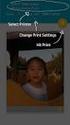 7. Προσομοίωση Λειτουργίας Ασύρματων Τοπικών Δικτύων Σκοπός του Εργαστηρίου: Σκοπός της παρούσας εργαστηριακής άσκησης είναι η επίδειξη λειτουργίας των ασύρματων τοπικών δικτύων σε περιβάλλον προσομοίωσης.
7. Προσομοίωση Λειτουργίας Ασύρματων Τοπικών Δικτύων Σκοπός του Εργαστηρίου: Σκοπός της παρούσας εργαστηριακής άσκησης είναι η επίδειξη λειτουργίας των ασύρματων τοπικών δικτύων σε περιβάλλον προσομοίωσης.
Αντιγραφή με χρήση της γυάλινης επιφάνειας σάρωσης
 Γρήγορη αναφορά Αντιγραφή Δημιουργία αντιγράφων Γρήγορη δημιουργία αντιγράφου 3 Στον πίνακα ελέγχου του εκτυπωτή πατήστε το κουμπί αντίγραφο 4 Εάν τοποθετήσατε το έγγραφο στη γυάλινη επιφάνεια σάρωσης
Γρήγορη αναφορά Αντιγραφή Δημιουργία αντιγράφων Γρήγορη δημιουργία αντιγράφου 3 Στον πίνακα ελέγχου του εκτυπωτή πατήστε το κουμπί αντίγραφο 4 Εάν τοποθετήσατε το έγγραφο στη γυάλινη επιφάνεια σάρωσης
Οδηγός γρήγορης εκκίνησης
 Οδηγός γρήγορης εκκίνησης Το Microsoft Excel 2013 έχει διαφορετική εμφάνιση από προηγούμενες εκδόσεις. Γι αυτό το λόγο, δημιουργήσαμε αυτόν τον οδηγό για να ελαχιστοποιήσουμε την καμπύλη εκμάθησης. Προσθήκη
Οδηγός γρήγορης εκκίνησης Το Microsoft Excel 2013 έχει διαφορετική εμφάνιση από προηγούμενες εκδόσεις. Γι αυτό το λόγο, δημιουργήσαμε αυτόν τον οδηγό για να ελαχιστοποιήσουμε την καμπύλη εκμάθησης. Προσθήκη
Μπορείτε τα δείτε βιντεάκι με τη διαδικασία εδώ: http://www.greektuts.net/greek-in-joomla/
 1) Εμφάνιση ιστοσελίδας Ανοίγουμε το πρόγραμμα πλοήγησης (Firefox, Chrome, Internet Explorer κτλ) και στη γραμμή διευθύνσεων πληκτρολογούμε τη διεύθυνση http://localhost ή http://127.0.0.1. Αν δεν βλέπουμε
1) Εμφάνιση ιστοσελίδας Ανοίγουμε το πρόγραμμα πλοήγησης (Firefox, Chrome, Internet Explorer κτλ) και στη γραμμή διευθύνσεων πληκτρολογούμε τη διεύθυνση http://localhost ή http://127.0.0.1. Αν δεν βλέπουμε
Μεταφορά Αρχείων µε χρήση της Υπηρεσίας FTP σελ. 1
 Μεταφορά Αρχείων µε χρήση της Υπηρεσίας FTP Περιεχόµενα Τι είναι η υπηρεσία FTP;...2 FTP από τη γραµµή εντολών των Windows...2 Το πρόγραµµα WS-FTP...4 Μεταφορά Αρχείων µε χρήση της Υπηρεσίας FTP σελ. 1
Μεταφορά Αρχείων µε χρήση της Υπηρεσίας FTP Περιεχόµενα Τι είναι η υπηρεσία FTP;...2 FTP από τη γραµµή εντολών των Windows...2 Το πρόγραµµα WS-FTP...4 Μεταφορά Αρχείων µε χρήση της Υπηρεσίας FTP σελ. 1
ΜΑΘΗΜΑ Άνοιγμα Της Εφαρμογής Επεξεργασίας Κειμένου. 2. Κύρια Οθόνη Της Εφαρμογής Κειμένου ΣΤΟΧΟΙ:
 ΜΑΘΗΜΑ 1 ΣΤΟΧΟΙ: 1. Άνοιγμα Της Εφαρμογής Επεξεργασίας Κειμένου (Microsoft Word) 2. Κύρια Οθόνη Της Εφαρμογής Κειμένου 3. Δημιουργία Νέου Εγγράφου 4. Δημιουργία Εγγράφου Βασισμένο Σε Πρότυπο 5. Κλείσιμο
ΜΑΘΗΜΑ 1 ΣΤΟΧΟΙ: 1. Άνοιγμα Της Εφαρμογής Επεξεργασίας Κειμένου (Microsoft Word) 2. Κύρια Οθόνη Της Εφαρμογής Κειμένου 3. Δημιουργία Νέου Εγγράφου 4. Δημιουργία Εγγράφου Βασισμένο Σε Πρότυπο 5. Κλείσιμο
Χρήσιμες Ρυθμίσεις του Windows 7 στον Η/Υ σας
 Χρήσιμες Ρυθμίσεις του Windows 7 στον Η/Υ σας Πώς να δημιουργήσουμε ένα νέο λογαριασμό χρήστη (User Account) στα Windows 7 Αρκετές φορές τυχαίνει να χρησιμοποιούν διάφορα άτομα τον Η/Υ σας. Σε τέτοιες
Χρήσιμες Ρυθμίσεις του Windows 7 στον Η/Υ σας Πώς να δημιουργήσουμε ένα νέο λογαριασμό χρήστη (User Account) στα Windows 7 Αρκετές φορές τυχαίνει να χρησιμοποιούν διάφορα άτομα τον Η/Υ σας. Σε τέτοιες
ΜΑΘΗΜΑ 10 Ο ΟΡΓΑΝΩΣΗ ΤΗΣ Β ΓΙΑ ΧΡΗΣΤΕΣ (NON-EXPERTS) Α. ΗΜΙΟΥΡΓΙΑ ΠΙΝΑΚΑ ΕΠΙΛΟΓΩΝ 1. TOOLS DATA UTILITIES SWITCHBOARD MANAGER YES
 ΜΑΘΗΜΑ 10 Ο ΟΡΓΑΝΩΣΗ ΤΗΣ Β ΓΙΑ ΧΡΗΣΤΕΣ (NON-EXPERTS) Α. ΗΜΙΟΥΡΓΙΑ ΠΙΝΑΚΑ ΕΠΙΛΟΓΩΝ 1. TOOLS DATA UTILITIES SWITCHBOARD MANAGER YES 2. ΠΑΤΗΣΤΕ EDIT ΑΛΛΑΞΤΕ ΤΟ ΟΝΟΜΑ COMPANY CLOSE 3. ΠΑΤΗΣΤΕ NEW (CREATE NEW)
ΜΑΘΗΜΑ 10 Ο ΟΡΓΑΝΩΣΗ ΤΗΣ Β ΓΙΑ ΧΡΗΣΤΕΣ (NON-EXPERTS) Α. ΗΜΙΟΥΡΓΙΑ ΠΙΝΑΚΑ ΕΠΙΛΟΓΩΝ 1. TOOLS DATA UTILITIES SWITCHBOARD MANAGER YES 2. ΠΑΤΗΣΤΕ EDIT ΑΛΛΑΞΤΕ ΤΟ ΟΝΟΜΑ COMPANY CLOSE 3. ΠΑΤΗΣΤΕ NEW (CREATE NEW)
Οδηγός Εγκατάστασης και Χρήσης του Arebas Easy
 Σ ε λ ί δ α 1 Οδηγός Εγκατάστασης και Χρήσης του Arebas Easy Περιεχόμενα 1. Download Arebas Easy... 2 2. Εγκατάσταση Arebas Easy... 3 3. Εγγραφή στον Arebas Server... 7 4. Παραμετροποίηση Arebas Easy...
Σ ε λ ί δ α 1 Οδηγός Εγκατάστασης και Χρήσης του Arebas Easy Περιεχόμενα 1. Download Arebas Easy... 2 2. Εγκατάσταση Arebas Easy... 3 3. Εγγραφή στον Arebas Server... 7 4. Παραμετροποίηση Arebas Easy...
Προτεινόμενες εργασίες Προγραμματισμού Διαδικτύου
 Προτεινόμενες εργασίες Προγραμματισμού Διαδικτύου Ιωάννης Γ. Τσούλος Εργασία Πρώτη - Αριθμομηχανή Με την χρήση του περιβάλλοντος AWT ή του SWING θα πρέπει να δημιουργηθεί αριθμομηχανή για την εκτέλεση
Προτεινόμενες εργασίες Προγραμματισμού Διαδικτύου Ιωάννης Γ. Τσούλος Εργασία Πρώτη - Αριθμομηχανή Με την χρήση του περιβάλλοντος AWT ή του SWING θα πρέπει να δημιουργηθεί αριθμομηχανή για την εκτέλεση
Κεφάλαιο 2.3: Ρυθμίσεις των Windows
 Κεφάλαιο 2.3: Ρυθμίσεις των Windows 2.3.1 Βασικές πληροφορίες συστήματος Για να δούμε βασικές πληροφορίες για τον υπολογιστή μας, πατάμε το κουμπί «Έναρξη» και επιλέγουμε διαδοχικά «Πίνακας Ελέγχου», «Σύστημα
Κεφάλαιο 2.3: Ρυθμίσεις των Windows 2.3.1 Βασικές πληροφορίες συστήματος Για να δούμε βασικές πληροφορίες για τον υπολογιστή μας, πατάμε το κουμπί «Έναρξη» και επιλέγουμε διαδοχικά «Πίνακας Ελέγχου», «Σύστημα
ΕΓΧΕΙΡΙΔΙΟ ΜΑΘΗΤΗ. της Πλατφόρμας Τηλεκατάρτισης
 ΕΓΧΕΙΡΙΔΙΟ ΜΑΘΗΤΗ της Πλατφόρμας Τηλεκατάρτισης ΠΕΡΙΕΧΟΜΕΝΑ 1. Εισαγωγή...2 2. Αρχική σελίδα, Εισαγωγή & Περιβάλλον Συστήματος...3 2.1. Αρχική σελίδα εισαγωγής...3 2.2. Εισαγωγή στην Πλατφόρμα Τηλε-κατάρτισης...4
ΕΓΧΕΙΡΙΔΙΟ ΜΑΘΗΤΗ της Πλατφόρμας Τηλεκατάρτισης ΠΕΡΙΕΧΟΜΕΝΑ 1. Εισαγωγή...2 2. Αρχική σελίδα, Εισαγωγή & Περιβάλλον Συστήματος...3 2.1. Αρχική σελίδα εισαγωγής...3 2.2. Εισαγωγή στην Πλατφόρμα Τηλε-κατάρτισης...4
ΜΕΤΑΦΟΡΑ ΑΡΧΕΙΩΝ FTP
 ΜΕΤΑΦΟΡΑ ΑΡΧΕΙΩΝ FTP Το FTP (File Transfer Protocol) είναι το εξειδικευμένο πρωτόκολλο μεταφοράς αρχείων στα σύγχρονα δίκτυα δεδομένων όπως το Διαδίκτυο. Δίνει τη δυνατότητα μεταφοράς αρχείων από τον υπολογιστή
ΜΕΤΑΦΟΡΑ ΑΡΧΕΙΩΝ FTP Το FTP (File Transfer Protocol) είναι το εξειδικευμένο πρωτόκολλο μεταφοράς αρχείων στα σύγχρονα δίκτυα δεδομένων όπως το Διαδίκτυο. Δίνει τη δυνατότητα μεταφοράς αρχείων από τον υπολογιστή
Οδηγίες Χρήσης της MySQL
 ΠΑΝΕΠΙΣΤΗΜΙΟ ΠΕΙΡΑΙΩΣ ΤΜΗΜΑ ΠΛΗΡΟΦΟΡΙΚΗΣ ΣΗΜΕΙΩΣΕΙΣ ΣΕ ΒΑΣΕΙΣ ΔΕΔΟΜΕΝΩΝ Οδηγίες Χρήσης της MySQL Διδάσκων: Γιάννης Θεοδωρίδης Συντάκτης Κειμένου: Βαγγέλης Κατσικάρος Νοέμβριος 2007 1 Περιεχόμενα Εισαγωγή...2
ΠΑΝΕΠΙΣΤΗΜΙΟ ΠΕΙΡΑΙΩΣ ΤΜΗΜΑ ΠΛΗΡΟΦΟΡΙΚΗΣ ΣΗΜΕΙΩΣΕΙΣ ΣΕ ΒΑΣΕΙΣ ΔΕΔΟΜΕΝΩΝ Οδηγίες Χρήσης της MySQL Διδάσκων: Γιάννης Θεοδωρίδης Συντάκτης Κειμένου: Βαγγέλης Κατσικάρος Νοέμβριος 2007 1 Περιεχόμενα Εισαγωγή...2
Joomla! with K2 - User Guide
 Joomla! with K2 - User Guide τελευταία ανανέωση: 27/03/2014 από την ICAP WEB Solutions 1 Η κατασκευή της δυναμικής σας ιστοσελίδας έχει ολοκληρωθεί και μπορείτε πλέον να προχωρήσετε σε αλλαγές ή προσθήκες
Joomla! with K2 - User Guide τελευταία ανανέωση: 27/03/2014 από την ICAP WEB Solutions 1 Η κατασκευή της δυναμικής σας ιστοσελίδας έχει ολοκληρωθεί και μπορείτε πλέον να προχωρήσετε σε αλλαγές ή προσθήκες
Για περισσότερες πληροφορίες σχετικά με τη συμβατότητα του λογισμικού με άλλα λειτουργικά συστήματα, επικοινωνήστε με το τμήμα υποστήριξης πελατών.
 Σελίδα 1 από 7 Οδηγός σύνδεσης Υποστηριζόμενα λειτουργικά συστήματα Μπορείτε να πραγματοποιήσετε εγκατάσταση του λογισμικού του εκτυπωτή χρησιμοποιώντας το CD Λογισμικό και τεκμηρίωση για τα ακόλουθα λειτουργικά
Σελίδα 1 από 7 Οδηγός σύνδεσης Υποστηριζόμενα λειτουργικά συστήματα Μπορείτε να πραγματοποιήσετε εγκατάσταση του λογισμικού του εκτυπωτή χρησιμοποιώντας το CD Λογισμικό και τεκμηρίωση για τα ακόλουθα λειτουργικά
Οδηγίες για προσθήκη Web Frames Tools to the Quick Access Bar σε μεταγενέστερη έκδοση του Word
 Οδηγίες για προσθήκη Web Frames Tools to the Quick Access Bar σε μεταγενέστερη έκδοση του Word Επειδή οι μεταγενέστερες εκδόσεις του Word δεν περιλαμβάνουν στο μενού τη δυνατότητα δημιουργίας πολλαπλών
Οδηγίες για προσθήκη Web Frames Tools to the Quick Access Bar σε μεταγενέστερη έκδοση του Word Επειδή οι μεταγενέστερες εκδόσεις του Word δεν περιλαμβάνουν στο μενού τη δυνατότητα δημιουργίας πολλαπλών
Epsilon Net PYLON Platform
 Epsilon Net PYLON Platform Οδηγίες Εγκατάστασης Top 1 / 31 Περιεχόμενα 1 ΠΡΟΑΠΑΙΤΟΥΜΕΝΑ... 3 2 ΕΓΚΑΤΑΣΤΑΣΗ ΕΦΑΡΜΟΓΗΣ... 5 3 ΕΓΚΑΤΑΣΤΑΣΗ DEMO... 7 4 ΕΓΚΑΤΑΣΤΑΣΗ ΠΡΟΤΥΠΗΣ ΒΑΣΗΣ... 8 4.1 Φόρτωση πρότυπης
Epsilon Net PYLON Platform Οδηγίες Εγκατάστασης Top 1 / 31 Περιεχόμενα 1 ΠΡΟΑΠΑΙΤΟΥΜΕΝΑ... 3 2 ΕΓΚΑΤΑΣΤΑΣΗ ΕΦΑΡΜΟΓΗΣ... 5 3 ΕΓΚΑΤΑΣΤΑΣΗ DEMO... 7 4 ΕΓΚΑΤΑΣΤΑΣΗ ΠΡΟΤΥΠΗΣ ΒΑΣΗΣ... 8 4.1 Φόρτωση πρότυπης
Γεωργάκης Αριστείδης ΠΕ20
 1 Εκκίνηση για πρώτη φορά Όπως συμβαίνει και με τις υπόλοιπες εφαρμογές του OpenOffice, έτσι και το Impress μπορούμε να το εκκινήσουμε μέσω της συντόμευσης που εγκαθίσταται αυτόματα στην επιφάνεια εργασίας
1 Εκκίνηση για πρώτη φορά Όπως συμβαίνει και με τις υπόλοιπες εφαρμογές του OpenOffice, έτσι και το Impress μπορούμε να το εκκινήσουμε μέσω της συντόμευσης που εγκαθίσταται αυτόματα στην επιφάνεια εργασίας
2.9.3 Χρήση λογισμικού παρουσιάσεων για τη δημιουργία απλών παρουσιάσεων ρουτίνας
 2.9 Δεξιότητες Τεχνολογίας Πληροφοριών και Επικοινωνιών 2.9.3 Χρήση λογισμικού παρουσιάσεων για τη δημιουργία απλών παρουσιάσεων ρουτίνας Να επιδεικνύει ικανότητα στη χρήση λογισμικού παρουσιάσεων, ακίνδυνα
2.9 Δεξιότητες Τεχνολογίας Πληροφοριών και Επικοινωνιών 2.9.3 Χρήση λογισμικού παρουσιάσεων για τη δημιουργία απλών παρουσιάσεων ρουτίνας Να επιδεικνύει ικανότητα στη χρήση λογισμικού παρουσιάσεων, ακίνδυνα
Αναπαραγωγή με αρχεία ήχου
 Αναπαραγωγή με αρχεία ήχου Ανοίγει η παρουσίαση και εμφανίζεται η διαφάνεια τίτλου, "Πειράματα με αρχεία ήχου". Άσκηση 1: Εισαγωγή ήχου για συνεχή αναπαραγωγή Βήμα 1: Εισαγωγή ήχου Στη διαφάνεια 1, με
Αναπαραγωγή με αρχεία ήχου Ανοίγει η παρουσίαση και εμφανίζεται η διαφάνεια τίτλου, "Πειράματα με αρχεία ήχου". Άσκηση 1: Εισαγωγή ήχου για συνεχή αναπαραγωγή Βήμα 1: Εισαγωγή ήχου Στη διαφάνεια 1, με
Εγχειρίδιο Χρήσης V3.0
 ΕΦΑΡΜΟΓΗ ΔΙΑΧΕΙΡΙΣΗΣ ΠΕΡΙΕΧΟΜΕΝΟΥ Εγχειρίδιο Χρήσης V3.0 Πίνακας Περιεχομένων: 1. Σύνδεση με την συσκευή 3 1.1 Σύνδεση μέσω Wi-Fi Direct.... 3 1.2 Ενσύρματη σύνδεση (LAN) 3 1.3 Ασύρματη σύνδεση (WiFi).
ΕΦΑΡΜΟΓΗ ΔΙΑΧΕΙΡΙΣΗΣ ΠΕΡΙΕΧΟΜΕΝΟΥ Εγχειρίδιο Χρήσης V3.0 Πίνακας Περιεχομένων: 1. Σύνδεση με την συσκευή 3 1.1 Σύνδεση μέσω Wi-Fi Direct.... 3 1.2 Ενσύρματη σύνδεση (LAN) 3 1.3 Ασύρματη σύνδεση (WiFi).
Με λίγα λόγια, το TCP/IP καθορίζει τον τρόπο που πακετάρονται και μεταφέρονται τα δεδομένα της σύνδεσής μας.
 Γρήγορο Ίντερνετ με Κατάλληλες Ρυθμίσεις TCP/IP Η ταχύτητά μας στο ίντερνετ εξαρτάται από πολλούς παράγοντες, όπου τον κεντρικό ρόλο παίζει η σύνδεσή μας. Πολλές φορές, όμως, η σύνδεσή μας μπορεί να περιορίζεται
Γρήγορο Ίντερνετ με Κατάλληλες Ρυθμίσεις TCP/IP Η ταχύτητά μας στο ίντερνετ εξαρτάται από πολλούς παράγοντες, όπου τον κεντρικό ρόλο παίζει η σύνδεσή μας. Πολλές φορές, όμως, η σύνδεσή μας μπορεί να περιορίζεται
PRISMA Win POS Sync Merge Replication
 ΤΜΗΜΑ ΥΠΟΣΤΗΡΙΞΗΣ Οδηγός Ρυθμίσεων Συγχρονισμού PRISMA Win POS Sync Merge Replication Η διαδικασία του συγχρονισμού γίνεται από τον Η/Υ που έχει το Back Office. Βασική προϋπόθεση για να ενεργοποιηθεί ο
ΤΜΗΜΑ ΥΠΟΣΤΗΡΙΞΗΣ Οδηγός Ρυθμίσεων Συγχρονισμού PRISMA Win POS Sync Merge Replication Η διαδικασία του συγχρονισμού γίνεται από τον Η/Υ που έχει το Back Office. Βασική προϋπόθεση για να ενεργοποιηθεί ο
ΓΝΩΡΙΣΤΕ ΤΗΝ BLACKBOARD ΜΕΣΑ ΑΠΟ ΤΟΝ ΣΥΝΤΟΜΟ ΑΥΤΟ ΟΔΗΓΟ
 ΓΝΩΡΙΣΤΕ ΤΗΝ BLACKBOARD ΜΕΣΑ ΑΠΟ ΤΟΝ ΣΥΝΤΟΜΟ ΑΥΤΟ ΟΔΗΓΟ Συμβουλές για ομαλότερη διεξαγωγή του μαθήματος 1. Για την σωστή παρακολούθηση των συμμετεχόντων είναι προτιμότερο να χρησιμοποιηθούν ακουστικά κεφαλής
ΓΝΩΡΙΣΤΕ ΤΗΝ BLACKBOARD ΜΕΣΑ ΑΠΟ ΤΟΝ ΣΥΝΤΟΜΟ ΑΥΤΟ ΟΔΗΓΟ Συμβουλές για ομαλότερη διεξαγωγή του μαθήματος 1. Για την σωστή παρακολούθηση των συμμετεχόντων είναι προτιμότερο να χρησιμοποιηθούν ακουστικά κεφαλής
Ο Οδηγός γρήγορης εκκίνησης
 Ο Οδηγός γρήγορης εκκίνησης του Microsoft PowerPoint 2013 έχει διαφορετική εμφάνιση από προηγούμενες εκδόσεις. Γι αυτό το λόγο, δημιουργήσαμε αυτόν τον οδηγό για να ελαχιστοποιήσουμε την καμπύλη εκμάθησης.
Ο Οδηγός γρήγορης εκκίνησης του Microsoft PowerPoint 2013 έχει διαφορετική εμφάνιση από προηγούμενες εκδόσεις. Γι αυτό το λόγο, δημιουργήσαμε αυτόν τον οδηγό για να ελαχιστοποιήσουμε την καμπύλη εκμάθησης.
2. Με το εικονίδιο συντόμευσης στην επιφάνεια εργασίας των Windows.
 1.1 ΕΚΚΙΝΗΣΗ ΤΟΥ ΠΡΟΓΡΑΜΜΑΤΟΣ Το σχεδιαστικό μας πρόγραμμα ξεκινά με δύο τρόπους: 1. Με την ένδειξη Start στην επιφάνεια εργασίας. Ακολούθως επιλέγουμε την ένδειξη Programs και στην ενότητα του προγράμματος,
1.1 ΕΚΚΙΝΗΣΗ ΤΟΥ ΠΡΟΓΡΑΜΜΑΤΟΣ Το σχεδιαστικό μας πρόγραμμα ξεκινά με δύο τρόπους: 1. Με την ένδειξη Start στην επιφάνεια εργασίας. Ακολούθως επιλέγουμε την ένδειξη Programs και στην ενότητα του προγράμματος,
ΤΕΙ Ιονίων Νήσων Εργαστηριακές Ασκήσεις στα Γεωγραφικά Συστήματα Πληροφοριών
 ΕΡΓΑΣΤΗΡΙΟ 2 ο : Εισαγωγή στα Γεωγραφικά Συστήματα Πληροφοριών ArcMap (2/2) Μέρος 1: (συνέχεια από τα προηγούμενα) Κάνουμε κλικ το εικονίδιο Add Data στην γραμμή εργαλείων standard και επιλέγουμε το αρχείο/τα
ΕΡΓΑΣΤΗΡΙΟ 2 ο : Εισαγωγή στα Γεωγραφικά Συστήματα Πληροφοριών ArcMap (2/2) Μέρος 1: (συνέχεια από τα προηγούμενα) Κάνουμε κλικ το εικονίδιο Add Data στην γραμμή εργαλείων standard και επιλέγουμε το αρχείο/τα
Εργαστήριο «ίκτυα Η/Υ ΙΙΙ» Άσκηση 3η : Ethernet
 : Ethernet Στόχοι της άσκησης Σκοπός της παρούσας εργαστηριακής άσκησης είναι η επίδειξη της λειτουργίας των δικτύων τύπου Ethernet. Θα εξετάσετε τις επιδόσεις των δικτύων Ethernet κάτω από διαφορετικά
: Ethernet Στόχοι της άσκησης Σκοπός της παρούσας εργαστηριακής άσκησης είναι η επίδειξη της λειτουργίας των δικτύων τύπου Ethernet. Θα εξετάσετε τις επιδόσεις των δικτύων Ethernet κάτω από διαφορετικά
POWERPOINT 2003. Είναι το δημοφιλέστερο πρόγραμμα παρουσιάσεων.
 POWERPOINT 2003 1. Τι είναι το PowerPoint (ppt)? Είναι το δημοφιλέστερο πρόγραμμα παρουσιάσεων. 2. Τι δυνατότητες έχει? Δημιουργία παρουσίασης. Μορφοποίηση παρουσίασης. Δημιουργία γραφικών. Δημιουργία
POWERPOINT 2003 1. Τι είναι το PowerPoint (ppt)? Είναι το δημοφιλέστερο πρόγραμμα παρουσιάσεων. 2. Τι δυνατότητες έχει? Δημιουργία παρουσίασης. Μορφοποίηση παρουσίασης. Δημιουργία γραφικών. Δημιουργία
1. Άνοιγμα Και Κλείσιμο Της Εφαρμογής Φυλλομετρητή Ιστού (Internet Explorer)
 ΔΙΑΔΙΚΤΥΟ (INTERNET) ΣΤΟΧΟΙ: 1. Άνοιγμα Και Κλείσιμο Μιας Εφαρμογής Φυλλομετρητή Ιστού (Internet Explorer) 2. Παρουσίαση Μιας Ιστοσελίδας 3. Διακοπή Και Ανανέωση Μιας Ιστοσελίδας (Stop and Refresh) 4.
ΔΙΑΔΙΚΤΥΟ (INTERNET) ΣΤΟΧΟΙ: 1. Άνοιγμα Και Κλείσιμο Μιας Εφαρμογής Φυλλομετρητή Ιστού (Internet Explorer) 2. Παρουσίαση Μιας Ιστοσελίδας 3. Διακοπή Και Ανανέωση Μιας Ιστοσελίδας (Stop and Refresh) 4.
Πως θα κατασκευάσω το πρώτο πρόγραμμα;
 Εργαστήριο Δομημένος Προγραμματισμός (C#) Τμήμα Μηχανολογίας Νικόλαος Ζ. Ζάχαρης Καθηγητής Εφαρμογών Σκοπός Να γίνει εξοικείωση το μαθητών με τον ΗΥ και το λειτουργικό σύστημα. - Επίδειξη του My Computer
Εργαστήριο Δομημένος Προγραμματισμός (C#) Τμήμα Μηχανολογίας Νικόλαος Ζ. Ζάχαρης Καθηγητής Εφαρμογών Σκοπός Να γίνει εξοικείωση το μαθητών με τον ΗΥ και το λειτουργικό σύστημα. - Επίδειξη του My Computer
ΚΕΦΑΛΑΙΟ 1 ΕΙΣΑΓΩΓΗ ΣΤΟ ΜΙΝΙΤΑΒ Ξεκινώντας το Στατιστικό Πρόγραμμα Minitab 16
 ΚΕΦΑΛΑΙΟ 1 ΕΙΣΑΓΩΓΗ ΣΤΟ ΜΙΝΙΤΑΒ 16 1.1 Ξεκινώντας το Στατιστικό Πρόγραμμα Minitab 16 Για να ξεκινήσει το στατιστικό πρόγραμμα του Minitab αρχικά κάνουμε διπλό κλικ στο εικονίδιο στην επιφάνεια εργασίας
ΚΕΦΑΛΑΙΟ 1 ΕΙΣΑΓΩΓΗ ΣΤΟ ΜΙΝΙΤΑΒ 16 1.1 Ξεκινώντας το Στατιστικό Πρόγραμμα Minitab 16 Για να ξεκινήσει το στατιστικό πρόγραμμα του Minitab αρχικά κάνουμε διπλό κλικ στο εικονίδιο στην επιφάνεια εργασίας
Εργαστήριο Διοίκησης Παραγωγής & Έργων. Εισαγωγή στην προσομοίωση διεργασιών χρησιμοποιώντας το λογισμικό Extend
 Εργαστήριο Διοίκησης Παραγωγής & Έργων Εισαγωγή στην προσομοίωση διεργασιών χρησιμοποιώντας το λογισμικό Extend ΕΠΙΣΚΟΠΗΣΗ ΤΟΥ EXTEND Το Extend είναι ένα λογισμικό εικονικής προσομοίωσης που μπορεί να
Εργαστήριο Διοίκησης Παραγωγής & Έργων Εισαγωγή στην προσομοίωση διεργασιών χρησιμοποιώντας το λογισμικό Extend ΕΠΙΣΚΟΠΗΣΗ ΤΟΥ EXTEND Το Extend είναι ένα λογισμικό εικονικής προσομοίωσης που μπορεί να
Συνοπτικός Οδηγός Χρήσης του MySQL Workbench
 Συνοπτικός Οδηγός Χρήσης του MySQL Workbench To ΜySQL Workbench είναι μία εφαρμογή, με γραφικό περιβάλλον, στην οποία μπορούμε να συντάξουμε και να εκτελέσουμε εντολές SQL. To MySQL Workbench απαιτεί να
Συνοπτικός Οδηγός Χρήσης του MySQL Workbench To ΜySQL Workbench είναι μία εφαρμογή, με γραφικό περιβάλλον, στην οποία μπορούμε να συντάξουμε και να εκτελέσουμε εντολές SQL. To MySQL Workbench απαιτεί να
ΜΑΘΗΜΑ Άνοιγμα Της Εφαρμογής Υπολογιστικών Φύλλων. 2. Κύρια Οθόνη Της Εφαρμογής Υπολογιστικών Φύλλων ΣΤΟΧΟΙ:
 ΜΑΘΗΜΑ 1 ΣΤΟΧΟΙ: 1. Άνοιγμα Της Εφαρμογής Υπολογιστικών Φύλλων (Microsoft Excel) 2. Κύρια Οθόνη Της Εφαρμογής Υπολογιστικών Φύλλων 3. Δημιουργία Νέου Υπολογιστικού Φύλλου 4. Δημιουργία Υπολογιστικού Φύλλου
ΜΑΘΗΜΑ 1 ΣΤΟΧΟΙ: 1. Άνοιγμα Της Εφαρμογής Υπολογιστικών Φύλλων (Microsoft Excel) 2. Κύρια Οθόνη Της Εφαρμογής Υπολογιστικών Φύλλων 3. Δημιουργία Νέου Υπολογιστικού Φύλλου 4. Δημιουργία Υπολογιστικού Φύλλου
Ενότητα 15 Μορφοποίηση της Γραφικής Παράστασης
 Ενότητα 15 Μορφοποίηση της Γραφικής Παράστασης Ίσως η γραφική σας παράσταση δεν παρουσιάζεται όπως εσείς περιμένατε. Τα εργαλεία που προσφέρει το Excel για δημιουργία γραφικών παραστάσεων είναι ευέλικτα
Ενότητα 15 Μορφοποίηση της Γραφικής Παράστασης Ίσως η γραφική σας παράσταση δεν παρουσιάζεται όπως εσείς περιμένατε. Τα εργαλεία που προσφέρει το Excel για δημιουργία γραφικών παραστάσεων είναι ευέλικτα
Κέντρο υποστήριξης HP. Εισαγωγή. Τι χρειάζεται να γνωρίζετε. Λήψη και εγκατάσταση της λύσης Vista στα Windows 8. 1 of 5 1/7/2014 2:09 μμ
 http://h2056wwwhp.com/portal/site/hpsc/template.page/public/psi... 1 of 5 1/7/2014 2:09 μμ Για το σπίτι Για την επιχείρηση Υποστήριξη Είσοδος Εγγραφή Βοήθεια ιστότοπου HP Color LaserJet 3600 Printer series
http://h2056wwwhp.com/portal/site/hpsc/template.page/public/psi... 1 of 5 1/7/2014 2:09 μμ Για το σπίτι Για την επιχείρηση Υποστήριξη Είσοδος Εγγραφή Βοήθεια ιστότοπου HP Color LaserJet 3600 Printer series
ΕΡΓΑΣΤΗΡΙΟ 3: Προγραμματιστικά Περιβάλλοντα και το Πρώτο Πρόγραμμα C
 ΕΡΓΑΣΤΗΡΙΟ 3: Προγραμματιστικά Περιβάλλοντα και το Πρώτο Πρόγραμμα C Στο εργαστήριο αυτό, θα ασχοληθούμε με δύο προγραμματιστικά περιβάλλοντα για τη γλώσσα C: τον gcc μεταγλωττιστή της C σε περιβάλλον
ΕΡΓΑΣΤΗΡΙΟ 3: Προγραμματιστικά Περιβάλλοντα και το Πρώτο Πρόγραμμα C Στο εργαστήριο αυτό, θα ασχοληθούμε με δύο προγραμματιστικά περιβάλλοντα για τη γλώσσα C: τον gcc μεταγλωττιστή της C σε περιβάλλον
5. ΠΟΛΥΔΙΑΣΤΑΤΗ ΑΝΑΛΥΣΗ ΔΕΔΟΜΕΝΩΝ
 5. ΠΟΛΥΔΙΑΣΤΑΤΗ ΑΝΑΛΥΣΗ ΔΕΔΟΜΕΝΩΝ Το μοντέλο που δημιουργήσαμε στο προηγούμενο εργαστήριο έχει βελτιωθεί εν μέρει ώστε να συμπεριλάβει και κάποιες δυνατότητες οι οποίες απαιτούν σχετικά εξειδικευμένες
5. ΠΟΛΥΔΙΑΣΤΑΤΗ ΑΝΑΛΥΣΗ ΔΕΔΟΜΕΝΩΝ Το μοντέλο που δημιουργήσαμε στο προηγούμενο εργαστήριο έχει βελτιωθεί εν μέρει ώστε να συμπεριλάβει και κάποιες δυνατότητες οι οποίες απαιτούν σχετικά εξειδικευμένες
Περιγραφή του βασικού παραθύρου του Cubase SE3. Εικόνα 1
 Περιγραφή του βασικού παραθύρου του Cubase SE3 Εικόνα 1 Transport panel Προετοιμασία και εκτέλεση ηχογράφησης σε ένα κανάλι MIDI και Quantize 1. Ανοίγουμε το Cubase, πηγαίνουμε στο μενού File και επιλέγουμε
Περιγραφή του βασικού παραθύρου του Cubase SE3 Εικόνα 1 Transport panel Προετοιμασία και εκτέλεση ηχογράφησης σε ένα κανάλι MIDI και Quantize 1. Ανοίγουμε το Cubase, πηγαίνουμε στο μενού File και επιλέγουμε
Σύντομη περιγραφή 5. Για να ξεκινήσετε 6. Οι οθόνες του προγράμματος 8. Εγκατάσταση προγράμματος 6 Δημιουργία κωδικών χρήστη 7
 Σύντομη περιγραφή 5 Για να ξεκινήσετε 6 Εγκατάσταση προγράμματος 6 Δημιουργία κωδικών χρήστη 7 Οι οθόνες του προγράμματος 8 Αρχική οθόνη 8 Στοιχεία ασθενή 9 Εργασίες - Ραντεβού 10 Εικόνες 11 Ημερολόγιο
Σύντομη περιγραφή 5 Για να ξεκινήσετε 6 Εγκατάσταση προγράμματος 6 Δημιουργία κωδικών χρήστη 7 Οι οθόνες του προγράμματος 8 Αρχική οθόνη 8 Στοιχεία ασθενή 9 Εργασίες - Ραντεβού 10 Εικόνες 11 Ημερολόγιο
Microsoft PowerPoint 2007
 Information Technology Services and Solutions Σύμβουλοι Μηχανογράφησης και Εκπαίδευσης Στεφ. Σκουλούδη 27, Καλλίπολη, Πειραιάς 210 45 38 177 http://www.itss.gr/ Microsoft PowerPoint 2007 Κωνσταντίνος Κωβαίος
Information Technology Services and Solutions Σύμβουλοι Μηχανογράφησης και Εκπαίδευσης Στεφ. Σκουλούδη 27, Καλλίπολη, Πειραιάς 210 45 38 177 http://www.itss.gr/ Microsoft PowerPoint 2007 Κωνσταντίνος Κωβαίος
Ρύθμιση Stylitis-10+ WiFi
 Ρύθμιση Stylitis-10+ WiFi Ο Stylitis-10+WiFi για να λειτουργήσει, πρέπει να συνδεθεί σε ένα access point. Η μονάδα WiFi έχει την προκαθορισμένη IP: 169.254.228.4. Για να είναι στο ίδιο υποδίκτυο με το
Ρύθμιση Stylitis-10+ WiFi Ο Stylitis-10+WiFi για να λειτουργήσει, πρέπει να συνδεθεί σε ένα access point. Η μονάδα WiFi έχει την προκαθορισμένη IP: 169.254.228.4. Για να είναι στο ίδιο υποδίκτυο με το
ΕΘΝΙΚΟ ΚΑΙ ΚΑΠΟΔΙΣΤΡΙΑΚΟ ΠΑΝΕΠΙΣΤΗΜΙΟ ΑΘΗΝΩΝ ΣΧΟΛΗ ΘΕΤΙΚΩΝ ΕΠΙΣΤΗΜΩΝ ΤΜΗΜΑ ΠΛΗΡΟΦΟΡΙΚΗΣ ΚΑΙ ΤΗΛΕΠΙΚΟΙΝΩΝΙΩΝ ΠΡΟΓΡΑΜΜΑ ΜΕΤΑΠΤΥΧΙΑΚΩΝ ΣΠΟΥΔΩΝ
 ΕΘΝΙΚΟ ΚΑΙ ΚΑΠΟΔΙΣΤΡΙΑΚΟ ΠΑΝΕΠΙΣΤΗΜΙΟ ΑΘΗΝΩΝ ΣΧΟΛΗ ΘΕΤΙΚΩΝ ΕΠΙΣΤΗΜΩΝ ΤΜΗΜΑ ΠΛΗΡΟΦΟΡΙΚΗΣ ΚΑΙ ΤΗΛΕΠΙΚΟΙΝΩΝΙΩΝ ΠΡΟΓΡΑΜΜΑ ΜΕΤΑΠΤΥΧΙΑΚΩΝ ΣΠΟΥΔΩΝ Οδηγός Εργαστηρίου για το Μεταπτυχιακό Μάθημα Τεχνολογία Διοίκησης
ΕΘΝΙΚΟ ΚΑΙ ΚΑΠΟΔΙΣΤΡΙΑΚΟ ΠΑΝΕΠΙΣΤΗΜΙΟ ΑΘΗΝΩΝ ΣΧΟΛΗ ΘΕΤΙΚΩΝ ΕΠΙΣΤΗΜΩΝ ΤΜΗΜΑ ΠΛΗΡΟΦΟΡΙΚΗΣ ΚΑΙ ΤΗΛΕΠΙΚΟΙΝΩΝΙΩΝ ΠΡΟΓΡΑΜΜΑ ΜΕΤΑΠΤΥΧΙΑΚΩΝ ΣΠΟΥΔΩΝ Οδηγός Εργαστηρίου για το Μεταπτυχιακό Μάθημα Τεχνολογία Διοίκησης
(Αντιγραφή) ή χρησιμοποιήστε το πληκτρολόγιο για να καταχωρίσετε τους αριθμούς των αντιγράφων. Αντιγραφή με χρήση της γυάλινης επιφάνειας σάρωσης
 Σύντομη αναφορά Αντιγραφή Δημιουργία αντιγράφων Γρήγορη δημιουργία αντιγράφου 3 Στον πίνακα ελέγχου του εκτυπωτή πατήστε το κουμπί αντίγραφο 4 Εάν τοποθετήσατε το έγγραφο στη γυάλινη επιφάνεια σάρωσης
Σύντομη αναφορά Αντιγραφή Δημιουργία αντιγράφων Γρήγορη δημιουργία αντιγράφου 3 Στον πίνακα ελέγχου του εκτυπωτή πατήστε το κουμπί αντίγραφο 4 Εάν τοποθετήσατε το έγγραφο στη γυάλινη επιφάνεια σάρωσης
ΥΠΗΡΕΣΙΑ ΠΛΗΡΟΦΟΡΙΚΩΝ ΣΥΣΤΗΜΑΤΩΝ ΤΟΜΕΑΣ ΔΙΚΤΥΩΝ ΚΑΙ ΤΗΛΕΠΙΚΟΙΝΩΝΙΩΝ
 ΥΠΗΡΕΣΙΑ ΠΛΗΡΟΦΟΡΙΚΩΝ ΣΥΣΤΗΜΑΤΩΝ ΤΟΜΕΑΣ ΔΙΚΤΥΩΝ ΚΑΙ ΤΗΛΕΠΙΚΟΙΝΩΝΙΩΝ ΟΔΗΓΟΣ ΣΥΝΔΕΣΗΣ ΣΤΗΝ ΥΠΗΡΕΣΙΑ ΑΣΥΡΜΑΤΗΣ ΠΡΟΣΒΑΣΗΣ ucywifi ΤΟΥ ΠΑΝΕΠΙΣΤΗΜΙΟΥ ΚΥΠΡΟΥ ΓΙΑ ΧΡΗΣΤΕΣ ΛΕΙΤΟΥΡΓΙΚΩΝ ΣΥΣΤΗΜΑΤΩΝ Windows XP ΥΠΣ
ΥΠΗΡΕΣΙΑ ΠΛΗΡΟΦΟΡΙΚΩΝ ΣΥΣΤΗΜΑΤΩΝ ΤΟΜΕΑΣ ΔΙΚΤΥΩΝ ΚΑΙ ΤΗΛΕΠΙΚΟΙΝΩΝΙΩΝ ΟΔΗΓΟΣ ΣΥΝΔΕΣΗΣ ΣΤΗΝ ΥΠΗΡΕΣΙΑ ΑΣΥΡΜΑΤΗΣ ΠΡΟΣΒΑΣΗΣ ucywifi ΤΟΥ ΠΑΝΕΠΙΣΤΗΜΙΟΥ ΚΥΠΡΟΥ ΓΙΑ ΧΡΗΣΤΕΣ ΛΕΙΤΟΥΡΓΙΚΩΝ ΣΥΣΤΗΜΑΤΩΝ Windows XP ΥΠΣ
Πώς εισάγουμε μια νέα έννοια χρησιμοποιώντας το εργαλείο Create
 Inspiration 8 IE Β ήμα προς Βήμα Για μαθητές Έναρξη Προγράμματος Inspiration 1. Κάνουμε κλικ στο κουμπί Start, επιλέγουμε Programs και κάνουμε κλικ στο Inspiration 8 IE. 2. Στην αρχική οθόνη του προγράμματος
Inspiration 8 IE Β ήμα προς Βήμα Για μαθητές Έναρξη Προγράμματος Inspiration 1. Κάνουμε κλικ στο κουμπί Start, επιλέγουμε Programs και κάνουμε κλικ στο Inspiration 8 IE. 2. Στην αρχική οθόνη του προγράμματος
2014 Παρίσης Κ., Καθηγητής
 Είναι μια προέκταση του Matlab με την δυνατότητα μοντελοποίησης, προσομοίωσης και ανάλυσης συστημάτων μέσω ενός γραφικού περιβάλλοντος χρήστη (GUI). Η κατασκευή ενός μοντέλου είναι πολύ απλή και γρήγορη
Είναι μια προέκταση του Matlab με την δυνατότητα μοντελοποίησης, προσομοίωσης και ανάλυσης συστημάτων μέσω ενός γραφικού περιβάλλοντος χρήστη (GUI). Η κατασκευή ενός μοντέλου είναι πολύ απλή και γρήγορη
Κάθε ένα κελί θα πρέπει να περιέχει ένα μόνο στοιχείο δεδομένων, για παράδειγμα το όνομα σε ένα κελί, το επίθετο σε άλλο κελί.
 ΜΑΘΗΜΑ 2 ΣΤΟΧΟΙ: 1. Εισαγωγή Δεδομένων Σε Κελιά 2. Αλλαγή Προβολής Φύλλου Εργασίας 3. Επιλογή Κελιών 4. Επιλογή Όλου Του Φύλλου Εργασίας 5. Μετακίνηση Στο Φύλλο Εργασίας 6. Επεξεργασία Δεδομένων Σε Ένα
ΜΑΘΗΜΑ 2 ΣΤΟΧΟΙ: 1. Εισαγωγή Δεδομένων Σε Κελιά 2. Αλλαγή Προβολής Φύλλου Εργασίας 3. Επιλογή Κελιών 4. Επιλογή Όλου Του Φύλλου Εργασίας 5. Μετακίνηση Στο Φύλλο Εργασίας 6. Επεξεργασία Δεδομένων Σε Ένα
ΕΠΕΞΕΡΓΑΣΙΑ ΒΙΝΤΕΟ ΜΕ ΤΟ ΠΡΟΓΡΑΜΜΑ VSDC FREE VIDEO EDITOR
 ΕΠΕΞΕΡΓΑΣΙΑ ΒΙΝΤΕΟ ΜΕ ΤΟ ΠΡΟΓΡΑΜΜΑ VSDC FREE VIDEO EDITOR ΠΕΡΙΕΧΟΜΕΝΑ Σελίδα Πως ανοίγουμε αρχείο βίντεο ή εικόνα για επεξεργασία 1 Εφαρμογή εφφέ σε βίντεο ή σε εικόνα 2 Πως κόβεται ένα κομμάτι του βίντεο
ΕΠΕΞΕΡΓΑΣΙΑ ΒΙΝΤΕΟ ΜΕ ΤΟ ΠΡΟΓΡΑΜΜΑ VSDC FREE VIDEO EDITOR ΠΕΡΙΕΧΟΜΕΝΑ Σελίδα Πως ανοίγουμε αρχείο βίντεο ή εικόνα για επεξεργασία 1 Εφαρμογή εφφέ σε βίντεο ή σε εικόνα 2 Πως κόβεται ένα κομμάτι του βίντεο
Δρ. Σταύρος Καραθανάσης
 Δρ. Σταύρος Καραθανάσης Οδηγίες Εκτέλεσης του Προγράμματος Box Model Chemistry Με το πρόγραμμα Box Model Chemistry μπορούν να εκτελεστούν προσομοιώσεις θαλάμου καπνομίχλης (smog chamber) με τη χρήση διαφορετικών
Δρ. Σταύρος Καραθανάσης Οδηγίες Εκτέλεσης του Προγράμματος Box Model Chemistry Με το πρόγραμμα Box Model Chemistry μπορούν να εκτελεστούν προσομοιώσεις θαλάμου καπνομίχλης (smog chamber) με τη χρήση διαφορετικών
